Samsung SYNCMASTER 912N, SYNCMASTER 510N, SYNCMASTER 910N, SYNCMASTER 912T, SYNCMASTER 712N User Manual [tr]
...Page 1

SyncMaster 710T / 910T / 710N / 910N / 510T / 510N / 512N / 515V / 915V
/ 712N / 912N / 711T / 912T / 913N
Page 2

j
Nedodržování pravidel označených tímto symbolem může mít za následek úraz nebo poškození
zařízení.
Napájení
Tento symbol označuje informace, které
Zákaz
e třeba v každém případě přečíst a
porozumět jim.
Nerozebírat! Odpojte napájecí kabel ze zásuvky.
Nedotýkat se!
Nutnost uzemnění jako prevence zásahu
elektrickým proudem
Nepoužíváte-li monitor delší dobu, přepněte počítač do úsporného (spícího) režimu
(DPMS). Používáte-li spořič obrazovky, aktivujte jej.
Nepoužívejte poškozenou nebo uvolněnou zásuvku.
z Hrozí riziko zásahu elektrickým proudem nebo požáru.
Page 3
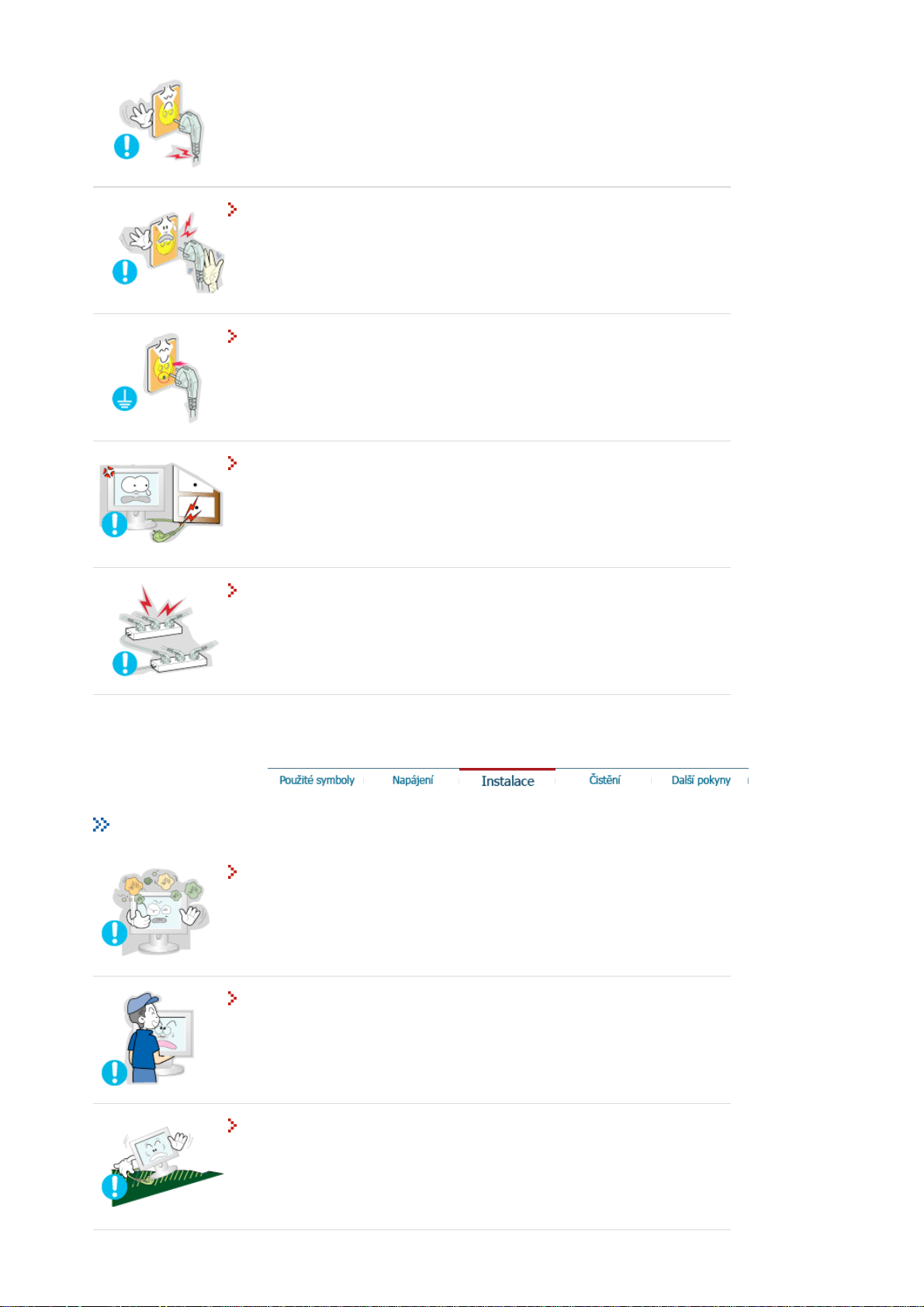
Nevytahujte zástrčku uchopením za kabel, ani se nedotýkejte zástrčky
vlhkýma rukama.
z Hrozí riziko zásahu elektrickým proudem nebo požáru.
Používejte pouze řádně uzemněnou zásuvku a zástrčku.
z Nesprávné uzemnění může způsobit zásah elektrickým proudem nebo
poškození zařízení.
Kabely příliš neohýbejte, ani na ně nestavte těžké předměty, které by
mohly způsobit poškození kabelů.
z V opačném případě hrozí riziko zásahu elektrickým proudem nebo požár.
Nepřipojujte do jedné zásuvky příliš mnoho produžovacích kabelů.
z Může to způsobit požár.
Instalace
Monitor umístěte v prostředí s nízkou vlhkostí a minimem prachu.
z V opačném případě by uvnitř monitoru mohlo dojít ke zkratu nebo požáru.
Při přemisťování monitoru dejte pozor, ať jej neupustíte.
z Můžete tím způsobit jeho poškození nebo se zranit.
Umístěte monitor na rovnou a stabilní plochu.
z Při svém pádu může monitor někomu způsobit zranění.
Page 4
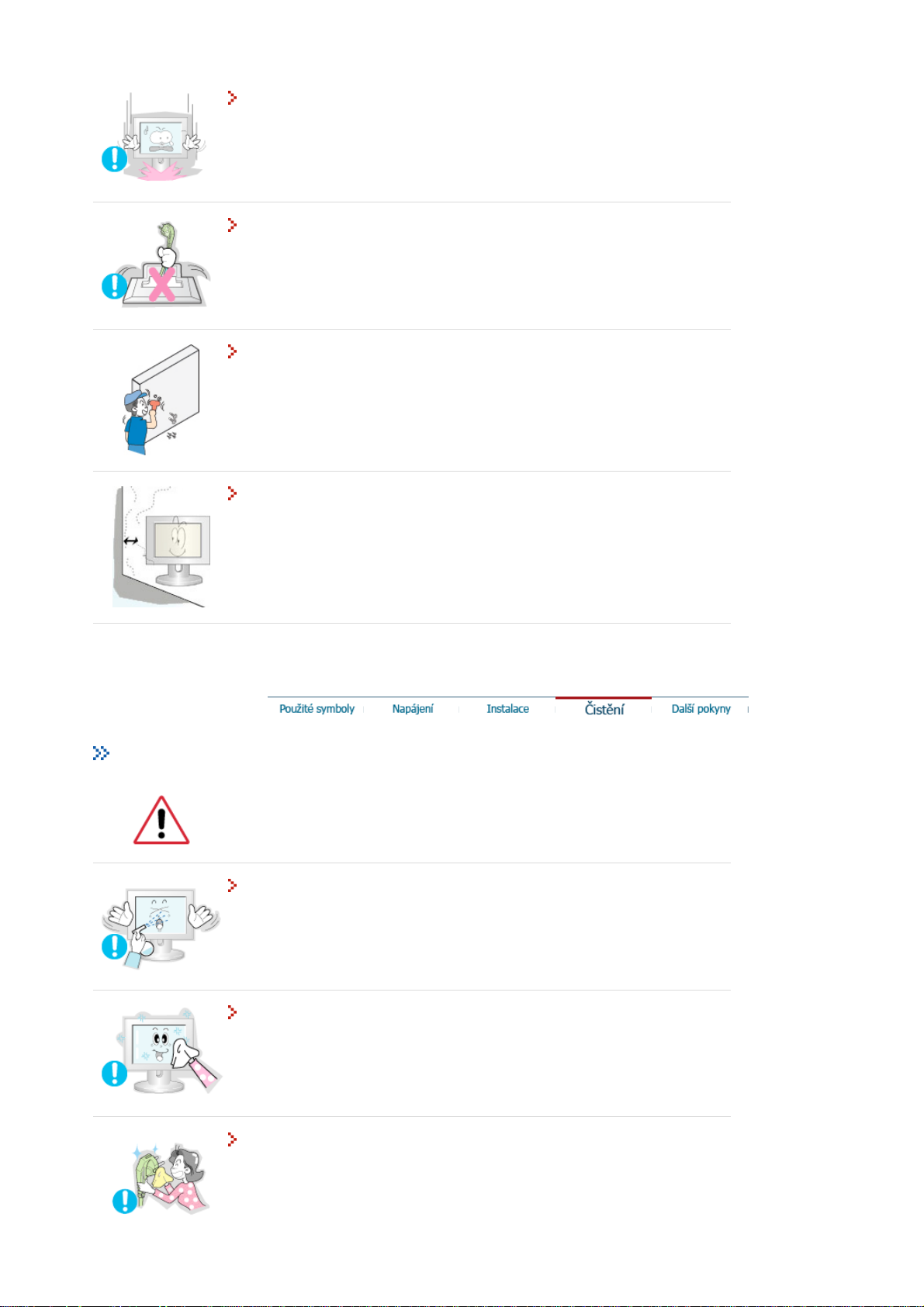
Pokládejte monitor opatrně.
z Při neopatrném zacházení jej můžete poškodit nebo zničit.
Nepokládejte monitor na obrazovku.
z Můžete poškodit povrch obrazovky.
Instalaci nástěnné konzoly je třeba svěřit vyškolenému odborníkovi.
z Instalace neškolenou osobou může mít za následek zranění.
z Používejte vždy pouze montážní zařízení popsané v přiručce.
Nechte dostatek místa mezi monitorem a zdí.
z
Nedostatečné větrání může způsobit přehřátí vnitřku monitoru a následný
požár.
Čistění
Čistíte-li skříň monitoru nebo obrazovku, používejte mírně navlhčený měkký hadřík.
Nerozprašujte čisticí prostředek přímo na monitor.
Používejte doporučený čisticí prostředek a měkký hadřík.
Zaprášené a špinavé konektory monitoru vyčistěte suchým hadříkem.
z Špinavý konektor může způsobit zásah elektrickým proudem nebo požár.
Page 5
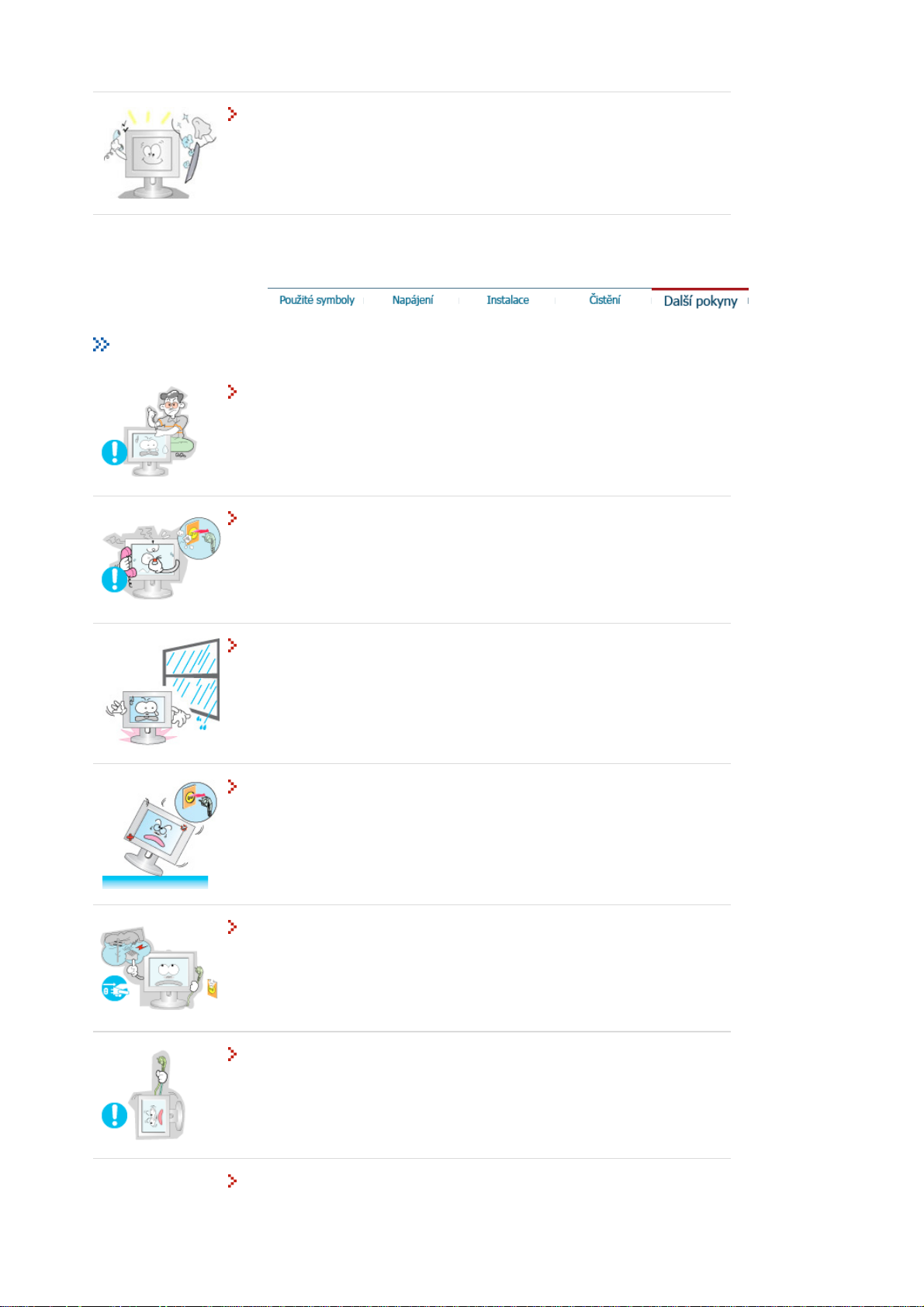
Další pokyny
Jednou ročně svěřte monitor servisnímu nebo zákaznickému středisku k
vyčištění vnitřku.
z Udržujte vnitřek monitoru v čistotě. Prach, který se nahromadí v monitoru za
dlouhou dobu používání, může způsobit jeho chybnou funkci nebo požár.
Nesnímejte z monitoru jeho skříň ani zadní kryt. Uvnitř nejsou žádné
součásti určené pro opravu uživatelem.
z
Hrozí riziko zásahu elektrickým proudem nebo požáru.
z
Svěřte opravu kvalifikovaným odborníkům.
Pokud monitor nepracuje normálně, zejména pokud se z jeho nitra ozývají
neobvyklé zvuky nebo je cítit zápach, okamžitě jej odpojte ze zásuvky a
zavolejte autorizovaného prodejce nebo servis.
z Hrozí riziko zásahu elektrickým proudem nebo požáru.
Dbejte na to, aby se dovnitř monitoru nedostaly kapky vody a nevystavujte
monitor vlhkému prostředí.
z V opačném případě může dojít k chybné funkci monitoru nebo k zásahu
elektrickým proudem či požáru.
z Nepoužívejte monitor zejména v blízkosti vody nebo venku, kde může být
vystaven působení deště nebo sněhu.
Pokud monitor spadne na zem nebo dojde k poškození jeho skříně,
vypněte jej a odpojte napájecí kabel.
z V opačném případě může dojít k chybné funkci monitoru nebo k zásahu
elektrickým proudem či požáru.
z Potom zavolejte servisní středisko .
Odpojte monitor ze zásuvky, pokud jej nebudete dlouhou dobu používat
nebo je-li venku bouřka a blýská se.
z V opačném případě hrozí riziko zásahu elektrickým proudem nebo požár.
Nikdy nezkoušejte posunovat monitor táhnutím za napájecí kabel nebo
video kabel.
z Může to způsobit přetržení kabelu, zásah elektrickým proudem nebo požár v
důsledku poškození kabelu.
Nikdy nevkládejte do otvorů monitoru žádné kovové předměty.
z Může to způsobit zásah elektrickým proudem, požár nebo úraz.
Page 6

Nezakrývejte větrací otvory skříně monitoru.
z Nedostatečné větrání může způsobit poruchu monitoru nebo požár.
Nepokládejte na monitor žádné těžké předměty.
z Hrozí riziko zásahu elektrickým proudem nebo požáru.
Neumísťujte do blízkosti monitoru žádné hořlavé předměty.
z Může to způsobit výbuch nebo požár.
Udržujte monitor mimo dosah jakýchkoli zdrojů magnetického pole.
z V opačném případě může dojít k barevným a tvarovým deformacím obrazu.
Nevkládejte do větracích otvorů nebo konektorů sluchátek a vstupních a
výstupních konektorů monitoru žádné kovové předměty, jako je kuchyňské
náčiní, dráty, jehlice a jiné předměty, které mohou snadno vzplanout,
například kusy papíru či zápalky.
z V opačném případě může dojít k chybné funkci monitoru nebo k zásahu
elektrickým proudem či požáru.
z Pokud se do monitoru dostanou cizí látky nebo předměty, vždy se spojte se
servisním střediskem.
Pokud je na obrazovce monitoru po velmi dlouhou dobu zobrazen jeden
nepohyblivý obraz, mohou na ní zůstat jeho zbytky nebo stíny.
z
Potřebujete-li se vzdálit od monitoru na delší dobu, přepněte jej do režimu s
šetřením energie nebo aktivujte spořič obrazovky.
Nastavte rozlišení a frekvenci na hodnoty odpovídající modelu monitoru.
z
Nevhodné rozlišení může způsobit nedostatečnou kvalitu obrazu.
15 " - 1024 X 768
17,19 " - 1280 X 1024
Po každé hodině práce s monitorem byste měli alespoň na 5 minut nechat
své oči odpočinout.
z Vyhnete se tím jejich únavě.
Page 7

Po každé hodině práce s monitorem si dopřejte alespoň pětiminutovou
přestávku, abyste snížili namáhání očí.
Nepoužívejte monitor na místech, kde je vystaven silným vibracím.
z Vibrace mohou způsobit požár a zkracují životnost monitoru.
Přenášíte-li monitor, vypněte jeho hlavní vypínač a odpojte napájecí kabel
ze zásuvky.Před přenášením se ujistěte, že jsou všechny kabely, včetně
anténního kabelu a kabelů propojujících monitor s jinými zařízeními,
odpojeny od monitoru.
z Neodpojení kabelů může vést k jejich poškození, k požáru nebo zásahu
elektrickým proudem.
Page 8

SyncMaster 510T / 710T / 910T / 711T / 912T
Přesvědčte se, zda jsou k monitoru přiloženy níže uvedené součásti. Pokud nějaká součást chybí,
Obsah balení
Volitelné 1
kontaktujte svého prodejce.
SyncMaster 510T
Monitor & jednoduchý podstavec Podstavec
Volitelné 2
Monitor & otočný podstavec
Příručka
CD s příručkou uživatele,
Page 9

ovladačem monitoru a se
Kabel
Průvodce rychlým
nastavením
Záruční list (karta)
(Není k dispozici ve všech zemích.)
softwarem Natural Color
(Natural Color Pro) a
MagicTune™software CD
Pohled zepředu
Kabel D-Sub Napájecí kabel Kabel DVI (volitelné)
1. Tlačítko Menu [ ]
2. Tlačítko MagicBright
[]
Otevře menu OSD. Slouží také k ukončení práce s menu OSD či k návratu
do předchozího menu.
MagicBright je nová funkce, která optimalizuje způsob zobrazení obrazu
podle jeho obsahu. V současné době jsou k dispozici tři různé režimy:
Text (text), Internet (Internet) a Entertain (zábava). Každý z režimů má
své vlastní nastavení hodnoty jasu.Každé ze tří nastavení lze jednoduše
vybrat stisknutím ovládacích tlačítek MagicBright.
1) Text : Normální jas
Pro zobrazení dokumentů nebo obrázků obsahujících hodně textu.
2) Internet : Střední jas
Pro smíšené obrázky obsahující text i grafiku.
3) Entertain : Vysoký jas
Pro sledování filmů například z DVD nebo VCD.
4) Custom
Přestože základní přednastavené hodnoty byly pečlivě vybrány
našimi odborníky, nemusí přesně vyhovovat vašim individuálním
Page 10

potřebám.
V
V
V tomto případě nastavte jas a kontrast pomocí OSD menu. -->
3. Tlačítko Brightness
[]
2,3. Tlačítka pro nastavení
[]
4. Tlačítko Enter [ ] /
Tlačítko Source
5. Tlačítko Auto Slouží k automatickému nastavení přímého přístupu.
6. Vypínač napájení Tento vypínač se používá pro zapnutí a vypnutí monitoru.
7. Kontrolka napájení Tato kontrolka během normálního provozu zeleně svítí a jednou zeleně
části PowerSaver této příručky naleznete další informace o funkcích pro úsporu energie.
Nepoužíváte-li monitor nebo necháváte-li jej po delší dobu bez dozoru, vypněte jej.
Není-li zobrazeno menu OSD, nastavte jas stisknutím tlačítka.
Tato tlačítka slouží k výběru a nastavení položek menu.
Používá se pro výběr menu OSD. /
Pomocí tlačítka 'Source' lze vybrat video signál bez nutnosti aktivovat
nabídku OSD (On-Screen Display). (Je-li stisknuto tlačítko Source pro
změnu režimu vstupu, uprostřed obrazovky se objeví zpráva informující o
aktuálním nastaveném režimu analogového nebo digitálního vstupního
signálu.)Poznámka: Vyberete-li digitální režim (Digital), musíte monitor
propojit s grafickou kartou pomocí digitálního portu a kabelu DVI.
zabliká, když monitor ukládá nastavení do paměti.
Pohled zezadu
(Zadní strana různých výrobků se může lišit.)
1. Zásuvka pro napájení Připojte napájecí kabel monitoru do napájecí zásuvky na zadní straně
2. Port DVI K portu DVI na zadní straně monitoru připojte kabel DVI.
3. Port D-sub 15-pin Připojte propojovací kabel k 15pinovému konektoru D-sub na zadní straně
části Připojení monitoru naleznete další informace o propojení kabelů.
monitoru.
monitoru..
Page 11

(
)
SyncMaster 710T / 910T / 711T / 912T(Option)
1. Zásuvka pro napájení
2. Port DVI
3. Port D-sub 15-pin
4. Hlavní vypínač
volitelné
V části Připojení monitoru naleznete další informace o propojení kabelů.
(Zadní strana různých výrobků se může lišit.)
Připojte napájecí kabel monitoru do napájecí zásuvky na zadní straně
monitoru.
K portu DVI na zadní straně monitoru připojte kabel DVI.
Připojte propojovací kabel k 15pinovému konektoru D-sub na zadní
straně monitoru..
Tento vypínač se používá pro zapnutí a vypnutí monitoru.
Page 12
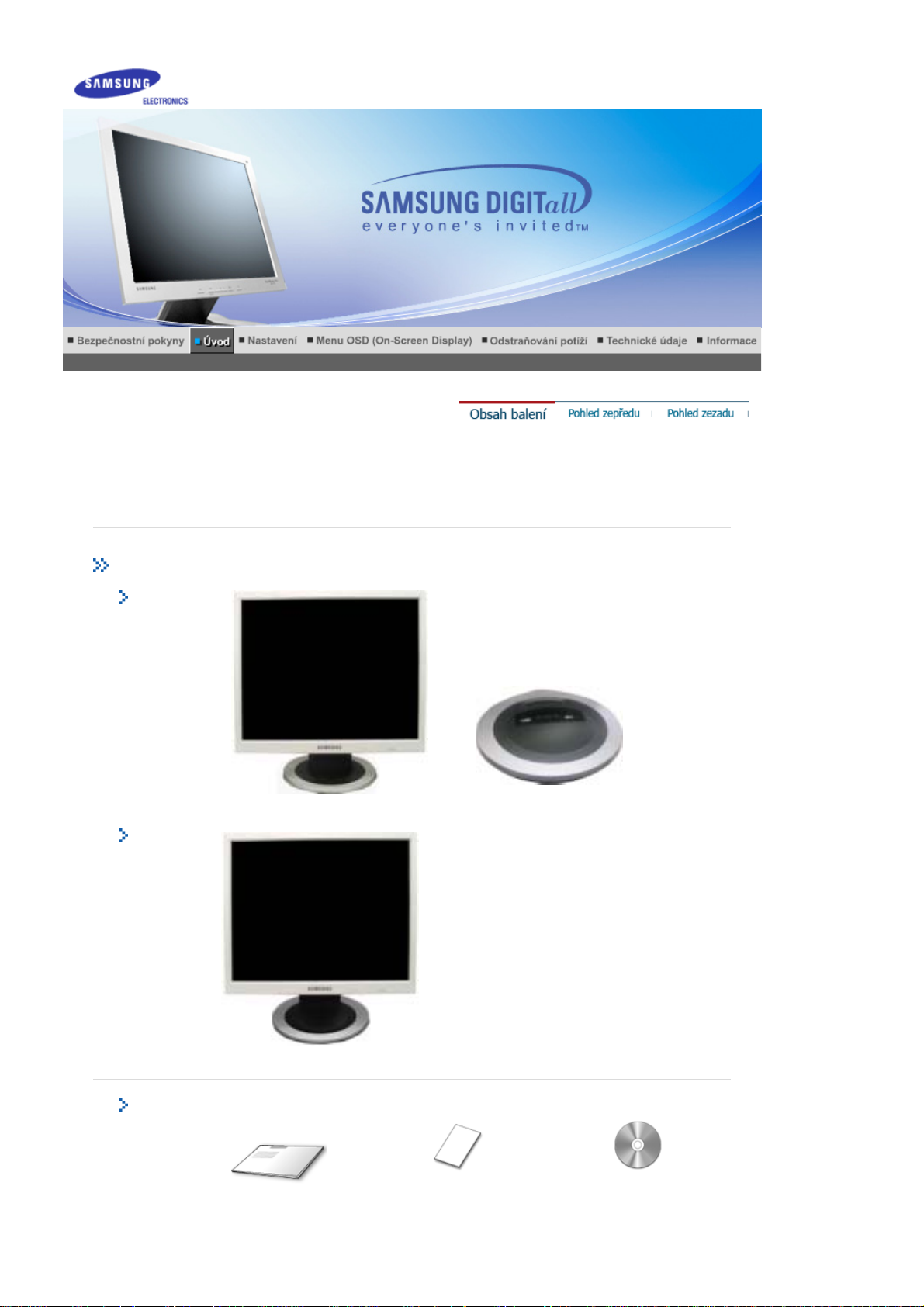
SyncMaster 510N / 710N / 910N / 512N / 712N / 912N / 913N / 515V / 915V
Přesvědčte se, zda jsou k monitoru přiloženy níže uvedené součásti. Pokud nějaká součást chybí,
Obsah balení
Volitelné 1
kontaktujte svého prodejce.
SyncMaster 510N / 512N / 515V
Monitor & jednoduchý podstavec Podstavec
Volitelné 2
Monitor & otočný podstavec
Příručka
CD s příručkou uživatele,
Page 13

ovladačem monitoru a se
Kabel
Průvodce rychlým
nastavením
Záruční list (karta)
(Není k dispozici ve všech zemích.)
softwarem Natural Color
(Natural Color Pro) a
MagicTune™software CD
Pohled zepředu
Kabel D-Sub Napájecí kabel
1. Tlačítko Menu [ ]
2. Tlačítko MagicBright
[]
Otevře menu OSD. Slouží také k ukončení práce s menu OSD či k návratu
do předchozího menu.
MagicBright je nová funkce, která optimalizuje způsob zobrazení obrazu
podle jeho obsahu. V současné době jsou k dispozici tři různé režimy:
Text (text), Internet (Internet) a Entertain (zábava). Každý z režimů má
své vlastní nastavení hodnoty jasu.Každé ze tří nastavení lze jednoduše
vybrat stisknutím ovládacích tlačítek MagicBright.
1) Text : Normální jas
Pro zobrazení dokumentů nebo obrázků obsahujících hodně textu.
2) Internet : Střední jas
Pro smíšené obrázky obsahující text i grafiku.
3) Entertain : Vysoký jas
Pro sledování filmů například z DVD nebo VCD.
4) Custom
Přestože základní přednastavené hodnoty byly pečlivě vybrány
našimi odborníky, nemusí přesně vyhovovat vašim individuálním
Page 14
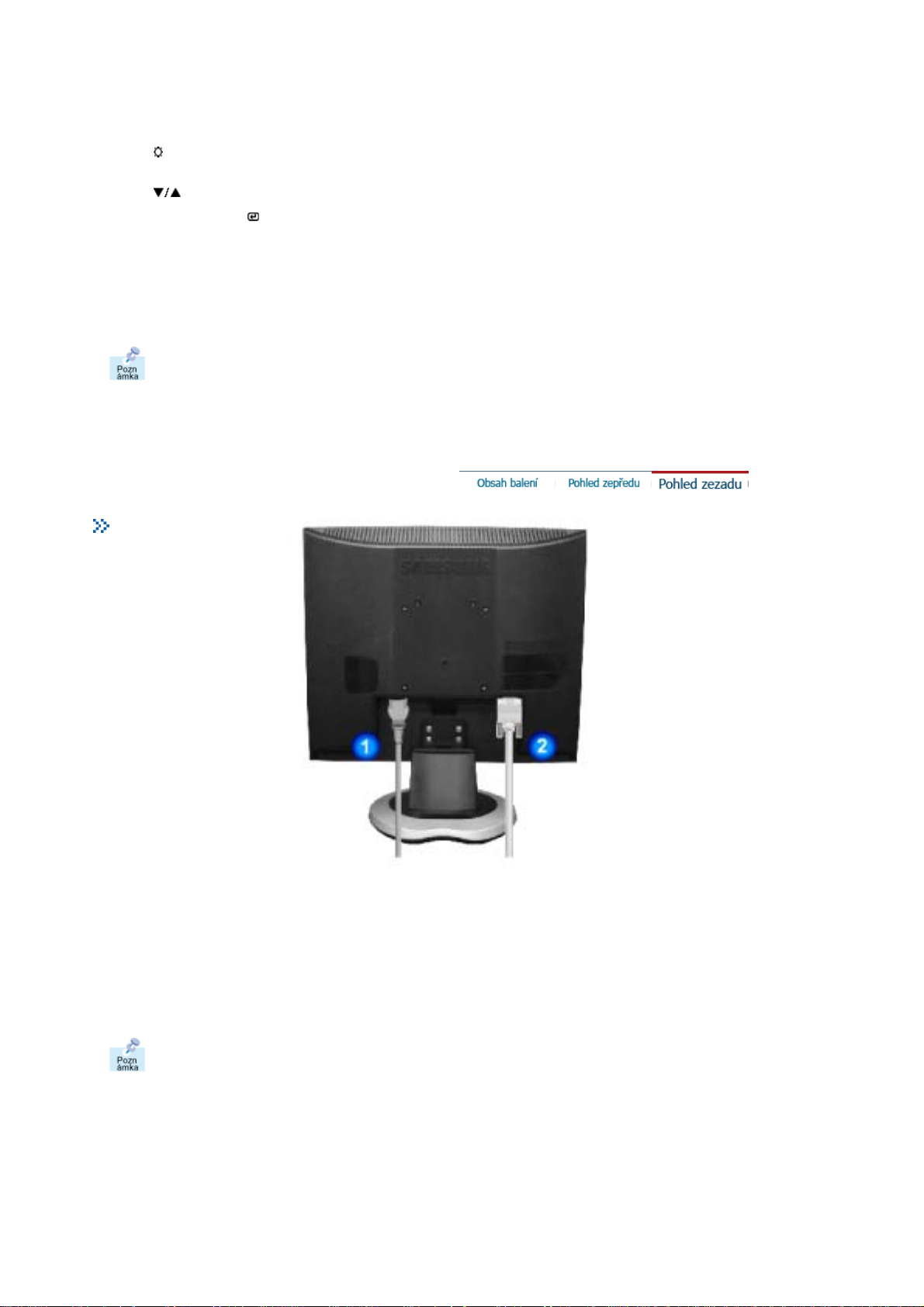
potřebám.
V
V
V tomto případě nastavte jas a kontrast pomocí OSD menu. -->
3. Tlačítko Brightness
[]
2,3. Tlačítka pro nastavení
[]
4. Tlačítko Enter [ ]
5. Tlačítko Auto Slouží k automatickému nastavení přímého přístupu.
6. Vypínač napájení Tento vypínač se používá pro zapnutí a vypnutí monitoru.
7. Kontrolka napájení Tato kontrolka během normálního provozu zeleně svítí a jednou zeleně
části PowerSaver této příručky naleznete další informace o funkcích pro úsporu energie.
Nepoužíváte-li monitor nebo necháváte-li jej po delší dobu bez dozoru, vypněte jej.
Pohled zezadu
Není-li zobrazeno menu OSD, nastavte jas stisknutím tlačítka.
Tato tlačítka slouží k výběru a nastavení položek menu.
Používá se pro výběr menu OSD.
zabliká, když monitor ukládá nastavení do paměti.
(Zadní strana různých výrobků se může lišit.)
1. Zásuvka pro napájení Připojte napájecí kabel monitoru do napájecí zásuvky na zadní straně
2. Port D-sub 15-pin Připojte propojovací kabel k 15pinovému konektoru D-sub na zadní straně
části Připojení monitoru naleznete další informace o propojení kabelů.
monitoru.
monitoru..
Page 15

SyncMaster 510T / 710T / 910T / 711T / 912T
1. Připojte napájecí kabel monitoru do napájecí zásuvky na zadní straně monitoru.
2-1. Použití analogového konektoru D-sub grafického adaptéru.
2-2. Použití digitálního DVI konektoru na grafickém adaptéru.
2-3. Připojení k počítači Macintosh
2-4. Monitor lze připojit ke staršímu modelu počítače Macintosh pomocí speciálního adaptéru.
3. Zapněte počítač a monitor. Objeví-li se na obrazovce monitoru obraz, instalace je hotova.
Druhý konec napájecího kabelu zasuňte do nejbližší elektrické zásuvky.
Připojte propojovací kabel k 15pinovému konektoru D-sub na zadní straně monitoru..
K portu DVI na zadní straně monitoru připojte kabel DVI.
Monitor lze připojit k počítači Macintosh pomocí propojovacího kabelu D-SUB.
Sestavení monitoru
Page 16

SyncMaster 510N / 710N / 910N / 512N / 712N / 912N / 913N / 515V / 915V
1. Připojte napájecí kabel monitoru do napájecí zásuvky na zadní straně monitoru.
2-1. Použití analogového konektoru D-sub grafického adaptéru.
2-2. Připojení k počítači Macintosh
2-3. Monitor lze připojit ke staršímu modelu počítače Macintosh pomocí speciálního adaptéru.
3. Zapněte počítač a monitor. Objeví-li se na obrazovce monitoru obraz, instalace je hotova.
Druhý konec napájecího kabelu zasuňte do nejbližší elektrické zásuvky.
Připojte propojovací kabel k 15pinovému konektoru D-sub na zadní straně monitoru..
Monitor lze připojit k počítači Macintosh pomocí propojovacího kabelu D-SUB.
Page 17

1. Monitor a dolní část
2. Monitor a závěs
Otočný podstavec
SyncMaster 510T / 510N / 512N / 515V
Montáž držáku (podstavce)
Monitor lze připevnit pomocí montážní podložky typu VESA o rozměrech 100mm x 100mm.
Page 18

SyncMaster 510T / 510N / 512N / 515V
Jednoduchý podstavec Otočný podstavec
A. Monitor
B. Montáž držáku (podstavce)
1. Vypněte monitor a odpojte jeho napájecí kabel.
2. Položte LCD monitor obrazovkou dolů na rovný povrch s ochrannou poduškou.
3. Uvolněte a vyšroubujte dva šrouby a potom sejměte podstavec z LCD monitoru.
4. Chránič srovnejte s otvory v zadní části krytu televizoru a připevněte ho čtyřmi šrouby dodanými s
ramenem, nástěnnou konzolí nebo jiným montážním zařízením.
Jste-li vyzvání operačním systémem k instalaci ovladače monitoru, vložte do jednotky
CD-ROM disk CD, který je součástí dodávky monitoru. Proces instalace ovladače se pro
různé operační systémy liší. Postupujte tedy podle pokynů pro operační systém, který
používáte.
Připravte si volnou disketu nebo určitou část místa na disku a stáhněte soubor ovladače z jedné z
níže uvedených webových stránek.
z Webové stránky: http://www.samsung-monitor.com/ (celý svět)
Windows XP/2000
1. Vložte disk CD do jednotky CD-ROM.
2. Klepněte na "Ovladač systému Windows XP/2000 (Windows XP/2000 Driver)".
3. Ze seznamu vyberte model monitoru a potom klepněte na tlačítko "OK".
http://www.samsungusa.com/monitor/ (USA)
http://www.sec.co.kr/monitor/ (Korea)
http://www.samsungmonitor.com.cn/ (Čína)
4. V okně "Upozornění (Warning)" klepněte na tlačítko "Nainstalovat (Install)".
Page 19

5. Pokud je zobrazeno následující okno "Zpráva", klepněte na tlačítko "Pokračovat". Potom klepněte
na tlačítko "OK".
Tento ovladač monitoru je certifikován, proto je označen logem MS a proto nemůže poškodit operační
systém. Certifikovaný ovladač bude k dispozici na domovské stránce Samsung Monitor Homepage
http://www.samsung-monitor.com/.
6. Instalace ovladače monitoru je hotova.
Windows XP | Windows 2000 | Windows NT | Linux
Jste-li vyzvání operačním systémem k instalaci ovladače monitoru, vložte do jednotky
CD-ROM disk CD, který je součástí dodávky monitoru. Proces instalace ovladače se pro
různé operační systémy liší. Postupujte tedy podle pokynů pro operační systém, který
používáte.
Připravte si volnou disketu nebo určitou část místa na disku a stáhněte soubor ovladače z jedné z
níže uvedených webových stránek.
z Webové stránky: http://www.samsung-monitor.com/ (celý svět)
http://www.samsungusa.com/monitor/ (USA)
http://www.sec.co.kr/monitor/ (Korea)
http://www.samsungmonitor.com.cn/ (Čína)
Operační systém Microsoft® Windows® XP
1. Vložte disk CD do jednotky CD-ROM.
2. Klepněte na tlačítko "Start" —>, dále na položku "Ovládací panely" a na ikonu "Vzhled a
témata".
3. Klepněte na ikonu "Obrazovka" a na kartě "Nastavení" klepněte na tlačítko "Upřesnit...".
Page 20

4. Klepněte na tlačítko "Vlastnosti" na kartě "Monitor" a vyberte kartu "Ovladač".
5. Klepněte na tlačítko "Aktualizovat ovladač..", potom vyberte položku "Nainstalovat ze seznamu
nebo..." a potom klepněte na tlačítko "Další".
6. Vyberte položku "Nevyhledávat, vyberu jej ze seznamu", klepněte na tlačítko "Další" a v dalším
okně klepněte na tlačítko "Z diskety".
7. Klepněte na tlačítko "Vyhledat", zadejte do textového pole řetězce A:(D: ovlada\ č) a ze seznamu
vyberte model monitoru. Potom klepněte na tlačítko "Další".
Page 21

8. Zobrazí-li se níže uvedené okno "Zpráva", klepněte na tlačítko "Pokračovat" button. Potom
klepněte na tlačítko "OK".
Tento ovladač monitoru je certifikován, proto je označen logem MS a proto nemůže poškodit operační
systém. Certifikovaný ovladač bude k dispozici na domovské stránce Samsung Monitor Homepage
http://www.samsung-monitor.com/.
9. Klepněte na tlačítko "Zavřít" a potom na tlačítko "OK".
10. Instalace ovladače monitoru je hotova.
Operační systém Microsoft
®
Windows® 2000
Pokud se na obrazovce zobrazí zpráva "Digitální podpis nebyl nalezen (Digital Signature
Not Found)" postupujte podle následujících pokynů.
1. V okně "Vložit disketu (Insert disk)" klepněte na tlačítko "OK".
2. V okně "Hledá se soubor (File needed)" klepněte na tlačítko "Vyhledat".
3. Do textového pole zadejte A:(D: Ovlada\ č), klepněte na tlačítko "Otevřít" a potom na tlačítko "OK".
Postup instalace
1. V menu "Start" klepněte na položky "Nastavení" a "Ovládací panely".
2. Poklepejte na ikonu "Obrazovka".
Page 22

3. Vyberte kartu "Nastavení" a potom klepněte na tlačítko "Upřesnit..".
4. Vyberte kartu "Monitor".
Případ 1: Není-li tlačítko "Vlastnosti" aktivní, znamená to, že monitor je správně nakonfigurován.
Ukončete instalaci.
Případ 2: Pokud je tlačítko "Nastavení" aktivní, klepněte na ně a pokračujte v instalaci.
5. Na kartě "Ovladač" klepněte na tlačítko "Aktualizovat ovladač.." a potom na tlačítko "Další".
6. Vyberte položku "Zobrazit seznam známých ovladačů pro toto zařízení a vybrat ovladač",
potom klepněte na tlačítko "Další" a na tlačítko "Z diskety".
7. Klepněte na tlačítko "Vyhledat" a do pole zadejte text A:(D: Ovlada\ č).
8. Klepněte na tlačítko "Otevřít" a potom na tlačítko "OK".
9. Vyberte model monitoru a klepněte na tlačítko "Další" a znovu na tlačítko "Další".
10. Klepněte na tlačítko "Dokončit" a potom na tlačítko "Zavřít".
Zobrazí-li se okno "Nebyl nalezen digitální podpis (Digital Signature Not Found)",
klepněte na tlačítko "Ano". Klepněte na tlačítko "Dokončit" a potom na tlačítko "Zavřít".
Operační systém Microsoft
®
Windows® NT
1. V menu Start klepněte na položky Nastavení a Ovládací panely a potom poklepejte na ikonu
Obrazovka icon.
2. V okně Informace o registraci obrazovky (Display Registration Information) klepněte na kartu
Nastavení (Settings) a potom na tlačítko Všechny režimy obrazovky (All Display Modes).
3. Vyberte režim, který chcete používat (rozlišení, počet barev a obnovovací frekvenci) a potom klepněte
na tlačítko OK.
4. Pokud funkce obrazovky vypadají po klepnutí na tlačítko Test normálně, klepněte na tlačítko Použít
(Apply). Pokud funkce obrazovky nejsou normální, vyberte jiný režim (nižší rozlišení, počet barev a
frekvenci).
Není-li v seznamu Všechny režimy obrazovky (All Display Modes) žádný režim, vyberte
rozlišení a frekvenci podle části Předvolené režimy v této uživatelské příručce.
Operační systém Linux
Abyste mohli spouštět systém X-Window, je třeba vytvořit konfigurační soubor X86Config obsahující
systémová nastavení.
1. V první a druhé obrazovce po spuštění souboru X86Config stiskněte klávesu Enter.
2. Třetí obrazovka obsahuje nastavení myši (setting your mouse).
3. Nastavte parametry myši.
4. Další obrazovka slouží pro výběr klávesnice.
5. Nastavte parametry klávesnice.
6. Další obrazovka slouží pro nastavení monitoru.
7. Nejprve nastavte horizontální frekvenci monitoru. (Můžete zadat přímo příslušnou hodnotu.)
8. Nastavte vertikální frekvenci monitoru. (Můžete zadat přímo příslušnou hodnotu.)
9. Zadejte název modelu monitoru. Tato informace nemá vliv na funkci systému X-Window.
10. Nastavení monitoru je hotovo.
Po nastavení dalšího požadovaného hardwaru Spusťtesystém X-Window.
Systém Natural Color
Systém Natural Color
Page 23

j
V
V
Jedním ze známých problémů používání počítačů je, že barvy obrázků vytisknutých na tiskárně,
naskenovaných obrázků či obrázků pořízených digitálním fotoaparátem nejsou stejné
Ideálním řešením tohoto problému je softwarový systém Natural Color. Je to systém správy barev,
který byl vyvinut ve spolupráci společnosti Samsung Electronics a institutu Korea Electronics &
Telecommunications Research Institute (ETRI). Systém je k dispozici pouze pro monitory Samsung a
zajišťuje, že barvy obrázků na monitoru jsou stejné jako barvy vytisknutých či naskenovaných obrázků.
Další informace naleznete v Nápovědě (F1) k softwaru.
Instalace softwaru Natural Color
ložte disk CD, který je součástí dodávky monitoru Samsung, do jednotky CD-ROM. Zobrazí se úvodní
obrazovka instalace programu. Klepnutím na Natural Color na úvodní obrazovce zahájíte instalaci
softwaru Natural Color. Chcete-li program nainstalovat manuálně, vložte dodaný disk CD do jednotky
CD-ROM, klepněte na tlačítko [Start] operačního systému Windows a potom vyberte z menu položku
[Spustit].
Zadejte do pole Spustit řetězec D: color eng setup.exe a potom stiskn\\\ ěte klávesu <Enter>.
(Není-li D: p\ ísmeno jednotky CD-ROM, zadejte správné písmeno jednotky.)
Odinstalování softwaru Natural Color
Klepněte na položku [Nastavení]/[Ovládací panely] v menu [Start] a potom poklepejte na ikonu [Přidat
nebo odebrat programy].
yberte ze seznamu položku Natural Color a potom klepněte na tlačítko [Přidat či odebrat].
ako na monitoru.
Page 24

SyncMaster 510T / 710T / 910T / 711T / 912T
1. Otevře MENU OSD. Slouží také k ukončení práce s MENU OSD či k návratu do předchozího MENU.
2. Nastavení položek MENU.
3. Nastavení položek MENU.
4. Aktivuje zvýrazněnou položku MENU.
5. Slouží k automatickému nastavení přímého přístupu.
AUTO
Page 25

MENU Popis
AUTO
MagicBright™
Stisknete-li tlačítko '
', objeví se obrazovka automatického nastavení (Auto
AUTO
Adjustment), jak je znázorněno na animaci uprostřed.
Chcete-li dosáhnout ostřejšího automatického nastavení, proveďte funkci 'AUTO'
při zapnuté funkci 'AUTO PATTERN'.
Pokud automatické nastavení správně nepracuje, stiskněte znovu tlačítko
z
Auto a nastavte si obraz s větší přesností.
Pokud změníte rozlišení na ovládacím panelu, bude aktivována funkce
z
Auto.
MENU Popis
Dalším stiskem tlačítka MagicBright™ lze cyklicky přepínat mezi
MagicBright™
předkonfigurovanými režimy.
- Čtyři odlišné režimy (Custom (vlastní)/Text/Internet/Entertain (zábava))
Brightness
Page 26

MENU Popis
Brightness Nastavení červené barvy.
Source
MENU Popis
Source Slouží k výběru zdroje video signálu při vypnutém MENU OSD.
1. Picture
2. Color
3. Image
4. OSD
5. Setup
Brightness Contrast
Color Tone Color Control Gamma
Coarse Fine Sharpness H-Position V-Position
Language H-Position V-Position Transparency Display Time
Auto Source Image Reset Color Reset
6. Information
Page 27

Picture
MENU Popis Přehrát/Zastavení
Brightness
Contrast Nastavení zelené barvy.
Nastavení červené barvy.
Funkce přímého řízení (Direct Control) : Není-li
zobrazeno MENU OSD, nastavte jas stisknutím tlačítka.
Color
MENU Popis Přehrát/Zastavení
Color Tone
Color Control
Gamma Vyberte jednu ze tří předdefinovaných hodnot gamma.
Tón barvy lze změnit a vybrat jeden ze čtyř režimů - Cool
(chladný), Normal, Warm (teplý) a Custom (vlastní).
Podle těchto kroků lze nastavit jednotlivé barevné složky
R,G,B.
Page 28

Image
MENU Popis Přehrát/Zastavení
Odstraňuje šum jako jsou například svislé pruhy. Hrubé
Coarse
nastavení může posunout zobrazovanou oblastí monitoru.
Pomocí menu Horizontal Control ji můžete přemístit
doprostřed.
(K dispozici pouze v režimu analogového.)
Odstraňuje šum jako jsou například vodorovné pruhy.
Fine
Sharpness FPodle těchto pokynů lze upravit čistotu obrazu.
H-Position
V-Position
Jestliže šum nezmizí ani po jemném doladění,
zopakujte to znovu po nastavení frekvence (rychlost hodin).
(K dispozici pouze v režimu analogového.)
Podle těchto pokynů nastavíte vodorovnou polohu obrazu
na obrazovce.
(K dispozici pouze v režimu analogového.)
Podle těchto pokynů nastavíte svislou polohu obrazu na
obrazovce.
(K dispozici pouze v režimu analogového.)
OSD
Page 29

MENU Popis Přehrát/Zastavení
Pomocí níže uvedeného postupu nastavte jazyk MENU.
Language
Můžete si vybrat jeden ze sedmi jazyků (anglicky, německy,
španělsky, francouzsky, italsky, švédsky, rusky).
Poznámka: volba platí pouze pro jazyk MENU OSD. Nemá
žádný vliv na jakýkoli software v počítači.
H-Position
V-Positon
Transparency
Display Time
Setup
Pomocí této funkce můžete změnit vodorovnou polohu
MENU OSD na obrazovce monitoru.
Pomocí této funkce můžete změnit svislou polohu MENU
OSD na obrazovce monitoru.
Funkce je určena ke změně průhlednosti pozadí menu OSD
(On-Screen Display).
Nedojde-li během určité doby v menu k žádnému
nastavení, menu se automaticky vypne.
Čas, po který menu bude čekat, než se vypne, lze nastavit.
MENU Popis Přehrát/Zastavení
Page 30

Auto Source
Chcete-li, aby monitor automaticky vybral zdroj signálu,
vyberte položku Auto Source.
Image Reset
Color Reset
Information
Nastavené hodnoty parametrů Image jsou nahrazeny
výchozími hodnotami.
Nastavené hodnoty parametrů Color jsou nahrazeny
výchozími hodnotami.
MENU Popis
Information
Zobrazí na obrazovce MENU OSD informace o zdroji videosignálu a režimu
zobrazení.
Page 31

SyncMaster 510N / 710N / 910N / 512N / 712N / 912N / 913N / 515V / 915V
1. Otevře MENU OSD. Slouží také k ukončení práce s MENU OSD či k návratu do předchozího MENU.
2. Nastavení položek MENU.
3. Nastavení položek MENU.
4. Aktivuje zvýrazněnou položku MENU.
5. Slouží k automatickému nastavení přímého přístupu.
AUTO
Page 32

MENU Popis
AUTO
MagicBright™
Stisknete-li tlačítko '
', objeví se obrazovka automatického nastavení (Auto
AUTO
Adjustment), jak je znázorněno na animaci uprostřed.
Chcete-li dosáhnout ostřejšího automatického nastavení, proveďte funkci 'AUTO'
při zapnuté funkci 'AUTO PATTERN'.
Pokud automatické nastavení správně nepracuje, stiskněte znovu tlačítko
z
Auto a nastavte si obraz s větší přesností.
Pokud změníte rozlišení na ovládacím panelu, bude aktivována funkce
z
Auto.
MENU Popis
Dalším stiskem tlačítka MagicBright™ lze cyklicky přepínat mezi
MagicBright™
předkonfigurovanými režimy.
- Čtyři odlišné režimy (Custom (vlastní)/Text/Internet/Entertain (zábava))
Brightness
Page 33

MENU Popis
Brightness Nastavení červené barvy.
1. Picture
2. Color
3. Image
4. OSD
5. Setup
Brightness Contrast
Color Tone Color Control Gamma
Coarse Fine Sharpness H-Position V-Position
Language H-Position V-Position Transparency Display Time
Image Reset Color Reset
6. Information
Picture
MENU Popis Přehrát/Zastavení
Brightness
Contrast Nastavení zelené barvy.
Nastavení červené barvy.
Funkce přímého řízení (Direct Control) : Není-li
zobrazeno MENU OSD, nastavte jas stisknutím tlačítka.
Page 34

Color
MENU Popis Přehrát/Zastavení
Color Tone
Color Control
Gamma Vyberte jednu ze tří předdefinovaných hodnot gamma.
Tón barvy lze změnit a vybrat jeden ze čtyř režimů - Cool
(chladný), Normal, Warm (teplý) a Custom (vlastní).
Podle těchto kroků lze nastavit jednotlivé barevné složky
R,G,B.
Image
MENU Popis Přehrát/Zastavení
Odstraňuje šum jako jsou například svislé pruhy. Hrubé
Coarse
Fine
nastavení může posunout zobrazovanou oblastí monitoru.
Pomocí menu Horizontal Control ji můžete přemístit
doprostřed.
Odstraňuje šum jako jsou například vodorovné pruhy.
Jestliže šum nezmizí ani po jemném doladění,
zopakujte to znovu po nastavení frekvence (rychlost hodin).
Page 35

Sharpness FPodle těchto pokynů lze upravit čistotu obrazu.
H-Position
V-Position
OSD
Podle těchto pokynů nastavíte vodorovnou polohu obrazu
na obrazovce.
Podle těchto pokynů nastavíte svislou polohu obrazu na
obrazovce.
MENU Popis Přehrát/Zastavení
Pomocí níže uvedeného postupu nastavte jazyk MENU.
Language
H-Position
V-Positon
Transparency
Display Time
Můžete si vybrat jeden ze sedmi jazyků (anglicky, německy,
španělsky, francouzsky, italsky, švédsky, rusky).
Poznámka: volba platí pouze pro jazyk MENU OSD. Nemá
žádný vliv na jakýkoli software v počítači.
Pomocí této funkce můžete změnit vodorovnou polohu
MENU OSD na obrazovce monitoru.
Pomocí této funkce můžete změnit svislou polohu MENU
OSD na obrazovce monitoru.
Funkce je určena ke změně průhlednosti pozadí menu OSD
(On-Screen Display).
Nedojde-li během určité doby v menu k žádnému
nastavení, menu se automaticky vypne.
Čas, po který menu bude čekat, než se vypne, lze nastavit.
Setup
Page 36

MENU Popis Přehrát/Zastavení
Image Reset
Color Reset
Information
Nastavené hodnoty parametrů Image jsou nahrazeny
výchozími hodnotami.
Nastavené hodnoty parametrů Color jsou nahrazeny
výchozími hodnotami.
MENU Popis
Information
Zobrazí na obrazovce MENU OSD informace o zdroji videosignálu a režimu
zobrazení.
Page 37

Přehled | Instalace | Režim OSD | Kalibrace barev | Odinstalování | Odstraňování potíží
Přehled
Co je software MagicTune™
Funkce monitoru mohou záviset na grafickém adaptéru, počítači, osvětlení a jiných podmínkách okolního
prostředí. Dosažení co nejlepšího obrazu monitoru vyžaduje jeho pečlivé nastavení podle vlastních požadavků.
Použití manuálních ovládacích prvků, které jsou k dispozici pro vyladění obrazu, může být často poměrně
náročné. Přesné nastavení (vyladění) obrazu vyžaduje snadno použitelný program, který vás krok za krokem
provede procesem dosažení jeho co nejlepší celkové kvality.
Ve většině případů i jednoduché nastavení jasu a kontrastu představuje použití víceúrovňového menu OSD (OnScreen Display), které nemusí být vždy dobře srozumitelné. Pro správné nastavení ovládacích prvků monitoru
navíc chybí potřebná kontrola či zpětná vazba. MagicTune™ je softwarový nástroj, který vede uživatele
procesem nastavení pomocí srozumitelných instrukcí a zobrazování vzorků pro každý parametr nastavení
monitoru. Parametry nastavené každým uživatelem lze uložit, což umožňuje snadný výběr charakteristik obrazu
ve víceuživatelském prostředí nebo vytvoření několika předdefinovaných nastavení podle obsahu a okolního
osvětlení.
Základní funkce
MagicTune™ je softwarový nástroj, který umožňuje nastavení monitoru a vyladění barev pomocí protokolu
Display Data Channel Command Interface (DDC/CI)
nastavení obrazu, takže není zapotřebí používat menu OSD (On-Screen Display). MagicTune supports Windows
98SE, Me, 2000, NT, XP Home, and XP Professional.
MagicTune umožňuje rychle a přesně vyladit obraz, jednoduše nastavení uložit a používat takové konfigurace
monitoru, které nejlépe vyhovují vašim potřebám.
protocol. Tímto softwarem se provádějí všechna
Režim OSD
Režim OSD umožňuje snadné nastavení monitoru bez předem definovaných kroků. Můžete prostě otevřít
požadovanou položku menu a snadno ji nastavit.
Page 38

Přehled | Instalace | Režim OSD | Kalibrace barev | Odinstalování | Odstraňování potíží
Instalace
1. Vložte instalační CD do CD-ROM mechaniky.
2. Klikněte na instalační soubor MagicTune.
3. Vyberte jazyk instalace a klepněte na tlačítko “Další”.
4. Až se zobrazí okno průvodce instalací InstallShield Wizard, klikněte na " Další."
5. Podmínky používání odsouhlasíte zvolením "I accept the terms of the license agreement" ("Souhlasím s
podmínkami licenční smlouvy").
Page 39

6. Zvolte složku, do které chcete program MagicTune nainstalovat.
7. Klikněte na tlačítko "Install."
8. Zobrazí se okno stavu instalace "Installation Status".
Page 40

9. Klikněte na tlačítko “Dokončit”.
10. Po dokončení instalace se na ploše zobrazí ikona MagicTune 2.5.
Program spusťte dvojím kliknutím na ikonu.
V závislosti na vlastnostech vašeho počítačového systému nebo monitoru se ikona
programu MagicTune nemusí vůbec objevit. Pokud se tedy neobjeví, stiskněte klávesu
F5.
11. Pokud byla instalace úspěšně dokončena, zobrazí se následující okno.
12. Následující chybové hlášení znamená, že systém používá video kartu, která není programem MagicTune
Page 41

podporována.
Problémy při instalaci
Instalace programu MagicTune 2.5 může být ovlivněna takovými faktory, jako je video karta, základní deska
(Motherboard) a síťové prostředí.
Pokud máte během instalace problémy, vyhledejte kapitolu
"Odstranění problémů"
.
Systémové požadavky
Operační systémy
z Windows 98 SE
z Windows Me
z Windows NT
z Windows 2000
z Windows XP Home Edition
z Windows XP Professional
Hardware
z paměť min. 32 MB
z pevný disk min. 25 MB
* Více informací získáte na
webové. stránce MagicTune.
Page 42

Přehled | Instalace | Režim OSD | Kalibrace barev | Odinstalování | Odstraňování potíží
MagicTune umožnuje rychle a presne vyladit obraz, jednoduše nastavení uložit a
používat takové konfigurace monitoru, které nejlépe vyhovují vašim potrebám.
z Zobrazení OSD modu může být nestabilní. Jak je vysvětleno v
uživatelské příručce, je přímo závislé na rozhraní konkrétní obrazovky.
z Během pohybu otočného čepu nemusí část programu MagicTune
fungovat správně.
Režim OSD
Režim OSD usnadňuje nastavení na všech monitorech. Pokud ho vyvoláte, každá záložka v horní části ovládacího
okna zobrazí obecný popis položek menu pro nastavení. Pokud je vyberete, zobrazí každá záložka seznam
položek menu. Kromě rychlého nastavení monitoru umožňuje režim OSD také snadný a praktický přístup ke všem
záložkám a položkám menu.
Popis tlačítek
OK
Reset (Obnovit)
Cancel (Zrušit)
Aplikuje jakékoliv provedené změny a zavírá program MagicTune.
Obnovuje hodnoty monitoru zobrazené v aktivním ovládacím okně na hodnoty doporučené
výrobcem.
Zavírá program MagicTune bez uložení provedených změn. Pokud jste v ovládacím okně
žádné změny neprovedli, kliknutím na "Cancel" neprovedete žádnou změnu.
Page 43

Popis záložky Picture (Obraz)
Umožňuje uživateli nastavit obrazovku na požadované hodnoty.
Brightness Contrast Resolution MagicBright
nmlkji nmlkj nmlkj nmlkj
Danou obrazovku zesvětlí nebo ztmaví. Podrobné údaje o obrazech v tmavých částech se
Brightness
Contrast
Resolution
(Rozlišen)í Seznam všech rozlišení podporovaný programem.
MagicBright™
mohou ztratit, pokud nenastavíte jas na správou úroveň. Abyste získali ty nejlepší podmínky,
nastavte jas.
Nastaví rozdíl v jasu mezi světlými a tmavými plochami na obrazovce. Dodá obrazům
křehkost.
Jde o proces, pomocí kterého jsou vámi vybrané barvy optimalizovány a udržovány.
MagicTune je velmi užitečný, zejména pokud jste jedním z těch, kteří chtějí sledovat přesně
reprodukovaný obraz i s jeho detaily - včetně webových obrazů a těch vytvořených digitálních
fotoaparátem nebo skenerem.
1. Text: Pro zobrazení dokumentů nebo obrázků obsahujících hodně textu.
2. Internet: Pro smíšené obrázky obsahující text i grafiku.
3. Entertain: Pro sledování filmů například z DVD nebo VCD.
4. Custom: Přestože základní přednastavené hodnoty byly pečlivě vybrány našimi
odborníky, nemusí přesně vyhovovat vašim individuálním potřebám. V tomto případě
nastavte Brightness (Jas) a Contrast (Kontrast) pomocí OSD menu.
Color TabPopis záložky Color (Barvy)
Upravte "teplotu" pozadí monitoru nebo barvy obrazu.
Page 44

Color Tone Color Control Calibration
nmlkji nmlkj nmlkj
Color Tone
(Barevný tón)
Můžete změnit tón barvy.
z Warm - Normal - Cool
z Custom
Color Control
(Ovládání
Upravte barvu obrazu.
Můžete změnit barvu monitoru na vaši oblíbenou barvu.
barev)
z R- G - B
Jde o proces, pomocí kterého jsou vámi vybrané barvy optimalizovány a udržovány.
Calibration
(Kalibrace)
MagicTune je velmi užitečný, zejména pokud jste jedním z těch, kteří chtějí sledovat přesně
reprodukovaný obraz i s jeho detaily - včetně webových obrazů a těch vytvořených
digitálních fotoaparátem nebo skenerem.
Popis záložky Image(Obraz)
Nastavte hodnoty Position (Poloha), Fine (Jemné) a Coarse (Hrubé) obrazu.
Page 45

Image Setup Position
nmlkji nmlkj
z Fine (Jemné): Odstraňuje šum jako jsou například vodorovné pruhy.
Jestliže šum nezmizí ani po jemném doladění, zopakujte to znovu po nastavení
Image Setup
(Nastavení
obrazu)
frekvence (rychlost hodin).
z Coarse (Hrubé): Odstraňuje šum jako jsou například svislé pruhy.
Hrubé nastavení může posunout zobrazovanou oblastí monitoru. Pomocí menu
Horizontal Control ji můžete přemístit doprostřed.
z Auto Setup : Položka Auto umožňuje automatické nastavení monitoru podle
vstupního video signálu.Automaticky jsou nastaveny hodnoty položek fine (jemný),
coarse (hrubý) a position (pozice).
Position (Poloha)
Podle těchto pokynů nastavíte vodorovnou, svislou polohu obrazu na obrazovce.
Popis záložky Option (Možnosti)
Můžete nastavit, aby program MagicTune používal následující možnosti.
Zavede dialogové okno preferencí. Aktivní preference budou mít v zaškrtávacím okénku
Page 46

"V". Jakoukoliv preference zapnete nebo vypnete umístěním kurzoru na okénko a
kliknutím.
z
Preferences
(Preference)
Enable task tray menu . ( Zpřístupnění úlohového menu. )
- Menu programu MagicTune otevřete kliknutím na ikonu [task tray menu].
Menu se nezobrazí, pokud není vybráno [Enable System Tray] v [Options] ' [Basic
Settings].
z Select Language(Výběr jazyka) - Výběr jazyka se projeví pouze v systému menu
OSD (On Screen Display). - The language chosen affects only the language of the
OSD.
Source Select
z Analog
z Digital
Popis záložky Support (Podpora)
Zobrazuje ID a číslo verze programu a umožňuje vám používat Nápovědu.
Help (Nápověda)
Asset ID (ID)
Version (Verze)
Pokud potřebujete pomoci s instalací nebo používáním programu MagicTune, navštivte
webovou stránku MagicTune nebo klikněte na soubory Nápovědy (Návod k použití). Návod
k použití se otevírá v základním okně browseru.
Otevírá okno informací monitoru zobrazující výborní údaje monitoru.
Zobrazuje číslo verze programu MagicTune.
Page 47

Přehled | Instalace | Režim OSD | Kalibrace barev | Odinstalování | Odstraňování potíží
Color Calibration (Kalibrace barev)
1. Color Calibration (Kalibrace barev)
Kalibrace barev(“ColorCalibration”) vám pomůžeoptimálně nastavit váš monitor tak, aby zobrazoval věrné barvy.
Optimální nastavení monitor provedete pomocí následujících 5 kroků.
1. Nastavte “Ovladač jasu” tak, aby jas kontrolního políčka bylschodný sjasem pozadí.
2. Pokudna "Kontrolním políčku" objevíte určitý barevný tón, přesuňteovládací kurzor ve směru barevného tónu
odpovídajícímu "Referenčnímu barevnému kruhu".
=> Při správném nastavení se na "Kontrolním políčku" neobjeví žádný barevný tón.
3. Po dokončení nastavení v kroku 1 stiskněte tlačítko “Next”.
4. Zopakujte postup 1), 2) a 3) pro zbývající kroky 2 - 5.
5. Efekt kalibrace snadno zkontrolujete stisknutím tlačítka “Preview”!
Jak může používat nastavené hodnoty barev více uživatelů
Definice
Pokud monitor používá více uživatelů, mohou být uloženy a následně používány hodnoty barev nastavené pomocí
kalibrace barev pro každého uživatele. Uložené hodnoty barev může používat až 5 uživatelů.
1. Jak uložit nastavené hodnoty barev:
How to apply the saved color values: Stisknutím Next (Další) změníte na Apply (Použít) a následně můžete uložit
nastavené hodnoty barev. Můžete uložit až 5 hodnot.
2. Jak použít uložené hodnoty barev:
Stisknutím tlačítka Multi User (Více uživatelů) na hlavní obrazovce zvolíte a použijete jednu z uložených hodnot
barev.
2. Preview (Náhled)
Page 48

Stiskněte tlačítko “Preview” na “Color Calibration “.
Zobrazí se výše uvedený obrázek.
1. Stisknutímtlačítka “View Calibrated” zkontrolujete efekt nastavené kalibrace.
2. Stisknutímtlačítka “View Uncalibrated” zobrazíte původní obraz.
Page 49

Přehled | Instalace | Režim OSD | Kalibrace barev | Odinstalování | Odstraňování potíží
Odinstalování
Program MagicTune můžete odinstalovat pouze pomocí možnosti "Add or Remove Programs" ovládacího
panelu Windows.
Program MagicTune odinstalujete provedením následujícím kroků.
1. Zvolte [Task Tray] ' [Start] ' [Settings] a v menu vyberte [Control Panel]. Pokud je program spuštěn
pod Windows XP, vyberte [Control Panel] v menu [Start].
2. Klikněte na ikonu Click the "Add or Remove Programs" na ovládacím panelu
3. Na obrazovce "Add or Remove Programs" rolujte dolů a vyhledejte "MagicTune." Označte ho
kliknutím.
4. Program odstraňte kliknutím na "Change/Remove".
5. Proces odinstalování programu spusťte kliknutím na "Yes".
6. Vyčkejte, až se zobrazí dialogové okno "Uninstall Complete".
Na
webových stránkách MagicTune naleznete technickou podporu programu MagicTune, FAQs (otázky a
odpovědi) a softwarové aktualizace (upgrady).
Page 50

Přehled | Instalace | Režim OSD | Kalibrace barev | Odinstalování | Odstraňování potíží
Odstraňování potíží
MagicTune nemusí fungovat, pokud během práce s programem MagicTune vyměníte monitor nebo
aktualizujete ovladač grafické karty. Pokud se tak stane, restartujte systém.
Na
webových
odpovědi) a softwarové aktualizace (upgrady).
stránkách MagicTune naleznete technickou podporu programu MagicTune, FAQs (otázky a
Page 51

SyncMaster 510T / 710T / 910T / 711T/ 912T
Než zavoláte servis, pokuste se pomocí informací v této části zjistit, zda nejste schopni vyřešit potíže
sami. Potřebujete-li odbornou pomoc, zavolejte na telefonní číslo uvedené na záručním listu nebo v
části Informace, nebo kontaktujte svého prodejce.
Potíže Kontrolní seznam Možné řešení
Na obrazovce
monitoru není žádný
obraz. Monitor nelze
zapnout.
Je správně připojen napájecí kabel? Přesvědčte se, že je správně připojen
Je na obrazovce monitoru zobrazen
nápis "Check Signal Cable"?
Je-li v síti napětí a počítač je zapnut,
restartujte jej. Na obrazovce monitoru
by se měla objevit úvodní stránka
(přihlášení k počítači).
napájecí kabel a že je v zásuvce
napětí.
(Monitor je připojen pomocí
kabelu D-sub.)
Zkontrolujte připojení propojovacího
kabelu signálu. (Monitor je připojen
pomocí kabelu DVI.)
Pokud je monitor připojen správně a
přesto se na obrazovce stále objevuje
(chybová) zpráva, zkontrolujte, zda je
monitor nastaven na analogový režim.
Kontrolu zdroje vstupního signálu
provedete stisknutím tlačítka Source.
Pokud se úvodní stránka (příhlášení)
zobrazí, nastartujte počítač ve
vhodném režimu (nouzový režim v
systémech Windows ME/XP/2000) a
změňte frekvenci grafického adaptéru
počítače.
(Další informace naleznete v části
Předvolené režimy)
Je na obrazovce monitoru zobrazen
nápis "Not Optimum Mode.
Recommended mode 1280 x 1024
60Hz"?
Poznámka: Pokud se úvodní stránka
(přihlášení) nezobrazí, kontaktujte
odborný servis nebo svého prodejce.
Tato zpráva se objeví, překračuje-li
signál z grafického adaptéru počítače
maximální rozlišení a frekvenci, které je
schopen monitor správně zobrazovat.
Nastavte maximální rozlišení a
frekvenci na hodnoty odpovídající
parametrům monitoru.
Pokud rozlišení displeje překračuje
parametry SXGA nebo 75Hz, je
zobrazena zpráva "Not Optimum
Page 52

Mode. Recommended mode 1280
x 1024 60Hz". Pokud obnovovací
frekvence displeje překračuje 85Hz,
diplej pracuje správně, ale je
zobrazena zpráva "Not Optimum
Mode. Recommended mode 1280
x 1024 60Hz". Zpráva je zobrazena
na jednu minutu a pak zmizí. Během
této minuty proveďte nastavení do
doporučeného režimu. (Zpráva je po
restartu systému zobrazována znovu.)
Obraz má zvláštní
barvy nebo je pouze
černobílý.
Obraz se náhle změnil
a je nesouměrný.
Na obrazovce monitoru není žádný
obraz. Bliká kontrolka monitoru v
jednosekundových intervalech?
Je monitor připojen pomocí kabelu
DVI?
Zobrazuje monitor pouze jednu barvu,
jako byste se dívali na obrazovku přes
barevný celofán?
Změnily se podivně barvy po spuštění
nějakého programu nebo vlivem chyby
nějaké aplikace?
Je správně nastaven grafický adaptér
počítače?
Změnili jste grafický adaptér nebo
ovladač?
Monitor je v úsporném režimu
PowerSaver.
Stiskem klávesy na počítači nebo
pohybem myši aktivujte monitor i jeho
obraz.
Pokud restartujete systém před
připojením kabelu DVI nebo kabel DVI
odpojíte a znovu připojíte za chodu
systému, obrazovka může zůstat
prázdná, protože určité typy grafických
adaptérů nevysílají žádný video signál.
Připojte kabel DVI a potom restartujte
systém.
Zkontrolujte připojení propojovacího
kabelu.
Přesvědčte se, zda je grafický adaptér
počítače řádně zasunut do svého slotu.
Restartujte počítač.
Nastavte grafický adaptér podle
příslušné dokumentace.
Nastavte pozici a velikost obrazu
pomocí funkcí menu OSD.
Obraz je zkreslený
nebo nelze provést
nastavení pomocí
menu OSD.
Kontrolka LED bliká,
ale chybí obraz.
Obraz monitoru má
pouze 16 barev. Barvy
se změnily po výměně
grafického adaptéru.
Na obrazovce
monitoru je zpráva
"Unrecognized
Upravili jste nastavení rozlišení a
frekvence monitoru?
Obraz může být nesouměrný z důvodu cyklu signálů grafického
adaptéru. Nastavte znovu pozici obrazu pomocí funkcí menu OSD.
Upravili jste nastavení rozlišení a
frekvence monitoru?
Byla během kontroly předvolených
režimů správně nastavena frekvence?
Jsou správně nastaveny barvy systému
Windows?
Je správně nastaven grafický adaptér
počítače?
Nainstalovali jste ovladač monitoru? Nainstalujte ovladač monitoru podle
Nastavte rozlišení a frekvenci
grafického adaptéru počítače.
(Další informace naleznete v části
Předvolené režimy).
Nastavte rozlišení a frekvenci
grafického adaptéru počítače.
(Další informace naleznete v části
Předvolené režimy).
Nastavte správně frekvenci podle
příručky ke grafickému adaptéru a
podle části Předvolené režimy.
(Maximální frekvence pro rozlišení se
může pro různé výrobky lišit.)
Pro systémy Windows ME/XP/2000:
Nastavte správně barvy v dialogových
oknech Ovládací panely, Obrazovka
a Nastavení.
Nastavte grafický adaptér podle
příslušné dokumentace.
pokynů v části Instalace ovladače
monitoru.
Page 53

monitor, Plug & Play
A
(VESA DDC) monitor
found".
Nastanou-li potíže s monitorem, zkontrolujte následující skutečnosti:
1. Přesvědčte se, zda jsou napájecí kabel a propojovací video kabel správně připojeny k počítači.
2. Zjistěte, zda počítač během restartování několikrát (více než třikrát) zapípá.
(Pokud ano, požádejte o servis základní desky počítače.)
3. Pokud jste nainstalovali nový grafický adaptér nebo pokud jste počítač sestavovali z dílů, zkontrolujte, zda
jste také nainstalovali ovladač grafického adaptéru a monitoru.
4. Zkontrolujte, zda je frekvence monitoru nastavena na hodnotu 75Hz nebo 85Hz.
(Při použití maximálního rozlišení by neměla překročit 60Hz.)
5. Máte-li potíže s instalací ovladače grafického adaptéru, restartujte počítač a spusťte jej v nouzovém
režimu, odeberte grafický adaptér v dialogovém okně "Ovládací panely, Systém a Správce zařízení"
a potom opět restartujte počítač a nainstalujte znovu ovladač grafického adaptéru.
Pokud k potížím dochází opakovaně, kontaktujte autorizovaný servis.
Časté dotazy
Dotaz Odpověď
Nahlédněte do příručky ke grafickému
adaptéru a zjistěte, zda je podporována
funkce Plug & Play (VESA DDC).
Nainstalujte ovladač monitoru podle
pokynů v části Instalace ovladače
monitoru.
Jak mohu změnit frekvenci? Frekvenci lze změnit změnou konfigurace grafického adaptéru.
Jak mohu nastavit rozlišení? Systémy Windows ME/XP/2000: Nastavte rozlišení pomocí oken
Jak mohu nastavit funkci systému
pro úsporu energie (Power Saver)?
Jak mám čistit skříň monitoru a
obrazovku?
Automatický test (Self-Test Feature Check)
utomatický test (Self-Test Feature Check) | Upozornění | Prostředí | Užitečné tipy
Monitor je vybaven automatickým testem, který kontroluje jeho správnou funkci.
Automatický test (Self-Test Feature Check)
1. Vypněte monitor i počítač.
2. Odpojte video kabel od zadní strany počítače.
Pamatujte, že podpora grafických adaptérů se může různit podle
použité verze ovladače.
(Podrobnější informace vyhledejte v dokumentaci k počítači nebo
grafickému adaptéru.)
Ovládací panely, Obrazovka, Nastavení.
* Podrobnosti si vyžádejte u výrobce grafického adaptéru.
Systémy Windows ME/XP/2000: Tuto funkci nastavte pomocí parametrů
subsystému BIOS počítače nebo pomocí spořiče obrazovky.
(Podrobnější informace vyhledejte v dokumentaci k systému Windows či
k počítači).
Odpojte monitor ze zásuvky a potom jej čistěte měkkým hadříkem s
přídavkem čisticího prostředku nebo obyčejné vody.
Dbejte na to, aby na povrchu skříně nezůstaly žádné zbytky čisticího
prostředku a abyste skříň nepoškrábali. Dbejte rovněž na to, aby se do
monitoru nedostala žádná voda.
Page 54

3. Zapněte monitor.
Pracuje-li monitor normálně, objeví se tato obrazovka:
Nezobrazení kteréhokoli ze čtverečků znamená problém s monitorem. Toto okno se rovněž na
obrazovce objeví během normálního provozu, pokud dojde k odpojení nebo poškození video
kabelu.
4. Vypněte monitor a připojte video kabel znovu; potom zapněte počítač i monitor.
Pokud obrazovka monitoru zůstává i po předchozí proceduře prázdná, zkontrolujte funkci
grafického adaptéru a počítače; monitor pravděpodobně pracuje normálně.
Upozornění
Pokud je nějaká závada na vstupním signálu, na obrazovce se objeví zpráva nebo zůstane
obrazovka prázdná, zatímco kontrolka LED napájení svítí. Zpráva může znamenat, že nastavení
monitoru je mimo rozsah nebo že je třeba zkontrolovat video kabel.
Prostředí
Umístění a poloha monitoru může mít vliv na kvalitu zobrazení a ostatní jeho
funkce.
z Pokud jsou v blízkosti monitoru basové reproduktory, odpojte je a přemístěte je.
z
Odstraňte z blízkého okolí monitoru (jeden metr) všechna elektronická zařízení, jako jsou
radiopřijímače, fény, hodiny a mobilní telefony.
z Po odstranění některého ze zařízení z okolí monitoru proveďte demagnetizaci (funkci
Degauss) monitoru.
Užitečné tipy
z Monitor reprodukuje video signál přijímaný z počítače. Dochází-li k potížím s počítačem nebo jeho
grafickým adaptérem, může to způsobit, že je obrazovka monitoru prázdná, že nezobrazuje správné barvy,
že obraz má šum, že je synchronizace mimo rozsah (Sync. Out of Range) a podobné problémy. V takovém
případě zjistěte zdroj problému a potom kontaktujte servis nebo svého prodejce.
z Určení zdroje potíží monitoru
Pokud je obrazovka monitoru prázdná a objevuje se zpráva "Not Optimum Mode","Recommanded
mode 1280 x 1024 60Hz", odpojte kabel od počítače; monitor nechte zapnutý.
z Pokud monitor zobrazí zprávu nebo pokud obrazovka zbělá, je monitor funkční.
z V takovém případě hledejte zdroj problému v počítači.
Page 55

SyncMaster 510N / 710N / 910N / 512N / 712N / 912N / 913N / 515V / 915V
Než zavoláte servis, pokuste se pomocí informací v této části zjistit, zda nejste schopni vyřešit potíže
sami. Potřebujete-li odbornou pomoc, zavolejte na telefonní číslo uvedené na záručním listu nebo v
části Informace, nebo kontaktujte svého prodejce.
Potíže Kontrolní seznam Možné řešení
Na obrazovce
monitoru není žádný
obraz. Monitor nelze
zapnout.
Je správně připojen napájecí kabel? Přesvědčte se, že je správně připojen
Je na obrazovce monitoru zobrazen
nápis "Check Signal Cable"?
Je-li v síti napětí a počítač je zapnut,
restartujte jej. Na obrazovce monitoru
by se měla objevit úvodní stránka
(přihlášení k počítači).
Je na obrazovce monitoru zobrazen
nápis "Not Optimum Mode.
Recommended mode 1280 x 1024
60Hz"?
napájecí kabel a že je v zásuvce
napětí.
Zkontrolujte připojení propojovacího
kabelu signálu.
Pokud se úvodní stránka (příhlášení)
zobrazí, nastartujte počítač ve
vhodném režimu (nouzový režim v
systémech Windows ME/XP/2000) a
změňte frekvenci grafického adaptéru
počítače.
(Další informace naleznete v části
Předvolené režimy)
Poznámka: Pokud se úvodní stránka
(přihlášení) nezobrazí, kontaktujte
odborný servis nebo svého prodejce.
Tato zpráva se objeví, překračuje-li
signál z grafického adaptéru počítače
maximální rozlišení a frekvenci, které je
schopen monitor správně zobrazovat.
Nastavte maximální rozlišení a
frekvenci na hodnoty odpovídající
parametrům monitoru.
Pokud rozlišení displeje překračuje
parametry SXGA nebo 75Hz, je
zobrazena zpráva "Not Optimum
Mode. Recommended mode 1280
x 1024 60Hz". Pokud obnovovací
frekvence displeje překračuje 85Hz,
diplej pracuje správně, ale je
zobrazena zpráva "Not Optimum
Mode. Recommended mode 1280
x 1024 60Hz". Zpráva je zobrazena
na jednu minutu a pak zmizí. Během
této minuty proveďte nastavení do
Page 56

doporučeného režimu. (Zpráva je po
restartu systému zobrazována znovu.)
Obraz má zvláštní
barvy nebo je pouze
černobílý.
Obraz se náhle změnil
a je nesouměrný.
Na obrazovce monitoru není žádný
obraz. Bliká kontrolka monitoru v
jednosekundových intervalech?
Zobrazuje monitor pouze jednu barvu,
jako byste se dívali na obrazovku přes
barevný celofán?
Změnily se podivně barvy po spuštění
nějakého programu nebo vlivem chyby
nějaké aplikace?
Je správně nastaven grafický adaptér
počítače?
Změnili jste grafický adaptér nebo
ovladač?
Upravili jste nastavení rozlišení a
frekvence monitoru?
Obraz může být nesouměrný z důvodu cyklu signálů grafického
adaptéru. Nastavte znovu pozici obrazu pomocí funkcí menu OSD.
Monitor je v úsporném režimu
PowerSaver.
Stiskem klávesy na počítači nebo
pohybem myši aktivujte monitor i jeho
obraz.
Zkontrolujte připojení propojovacího
kabelu.
Přesvědčte se, zda je grafický adaptér
počítače řádně zasunut do svého slotu.
Restartujte počítač.
Nastavte grafický adaptér podle
příslušné dokumentace.
Nastavte pozici a velikost obrazu
pomocí funkcí menu OSD.
Nastavte rozlišení a frekvenci
grafického adaptéru počítače.
(Další informace naleznete v části
Předvolené režimy).
Obraz je zkreslený
nebo nelze provést
nastavení pomocí
menu OSD.
Kontrolka LED bliká,
ale chybí obraz.
Obraz monitoru má
pouze 16 barev. Barvy
se změnily po výměně
grafického adaptéru.
Na obrazovce
monitoru je zpráva
"Unrecognized
monitor, Plug & Play
(VESA DDC) monitor
found".
Nastanou-li potíže s monitorem, zkontrolujte následující skutečnosti:
1. Přesvědčte se, zda jsou napájecí kabel a propojovací video kabel správně připojeny k počítači.
2. Zjistěte, zda počítač během restartování několikrát (více než třikrát) zapípá.
(Pokud ano, požádejte o servis základní desky počítače.)
3. Pokud jste nainstalovali nový grafický adaptér nebo pokud jste počítač sestavovali z dílů, zkontrolujte, zda
jste také nainstalovali ovladač grafického adaptéru a monitoru.
4. Zkontrolujte, zda je frekvence monitoru nastavena na hodnotu 75Hz nebo 85Hz.
(Při použití maximálního rozlišení by neměla překročit 60Hz.)
5. Máte-li potíže s instalací ovladače grafického adaptéru, restartujte počítač a spusťte jej v nouzovém
režimu, odeberte grafický adaptér v dialogovém okně "Ovládací panely, Systém a Správce zařízení"
Upravili jste nastavení rozlišení a
frekvence monitoru?
Byla během kontroly předvolených
režimů správně nastavena frekvence?
Jsou správně nastaveny barvy systému
Windows?
Je správně nastaven grafický adaptér
počítače?
Nainstalovali jste ovladač monitoru? Nainstalujte ovladač monitoru podle
Nahlédněte do příručky ke grafickému
adaptéru a zjistěte, zda je podporována
funkce Plug & Play (VESA DDC).
Nastavte rozlišení a frekvenci
grafického adaptéru počítače.
(Další informace naleznete v části
Předvolené režimy).
Nastavte správně frekvenci podle
příručky ke grafickému adaptéru a
podle části Předvolené režimy.
(Maximální frekvence pro rozlišení se
může pro různé výrobky lišit.)
Pro systémy Windows ME/XP/2000:
Nastavte správně barvy v dialogových
oknech Ovládací panely, Obrazovka
a Nastavení.
Nastavte grafický adaptér podle
příslušné dokumentace.
pokynů v části Instalace ovladače
monitoru.
Nainstalujte ovladač monitoru podle
pokynů v části Instalace ovladače
monitoru.
Page 57

V
šeobecné údaje
Všeobecné údaje
Název modelu SyncMaster 710T / 711T
LCD displej
Rozměry Úhlopříčka 17,0"
Zobrazovaná oblast 337,92 (vodorovně) x 270,336 (svisle)
Rozteč bodů 0,264mm (vodorovně) x 0,264mm (svisle)
Typ a-si TFT active matrix (aktivní maska)
Synchronizace
Vodorovně 30 ~ 81 kHz
Svisle 56 ~ 75 Hz
Maximální rozlišení
16,194,277
Rozlišení
Optimální rozlišení 1280 x 1024(60 Hz)
Maximální rozlišení 1280 x 1024(75 Hz)
Vstupní signál, konektory
Analogový RGB, Composite H/V Sync, SOG , 0,7 Vp-p positive při 75 ohmech Oddělená horizontální a
vertikální synchronizace, úroveň TTL + nebo -
Maximální šířka pásma (pixel clock)
140 MHz
Napájení
90 ~ 264 V stř., 60/50 Hz ± 3 Hz
Propojovací kabel Kabel D-sub s
15pinovými konektory, odpojitelnýKabel
DVI s konektory DVI-D, odpojitelný
Spotřeba energie
Méně než 34 W
Page 58

Rozměry (š x h x v)/ Hmotnost (Jednoduchý podstavec)
370,0 x 60,3 x 316,0 mm (bez podstavce)
370,0 x 195,4 x 386,5 mm (se základním podstavcem) / 4,4 kg
Rozměry (š x h x v)/ Hmotnost (Otočný podstavec)
370,0 x 60,3 x 316,0 mm (bez podstavce)
370,0 x 200,0 x 404
Montážní podložka VESA
Rozměry 100mm x 100mm (pro použití speciálního držáku.)
Provozní podmínky
Provozní Teplota: 10° C ~ 40° C
Skladovací Teplota: -20° C ~ 45° C
Plug and Play
Monitor lze používat s jakýmkoli systémem typu Plug & Play. S využitím této spolupráce systémů monitoru a
počítače lze dosáhnout nejlepších pracovních podmínek a nastavení monitoru. Pokud uživatel nevyžaduje jiné
nastavení, instalace monitoru probíhá většinou automaticky.
Chybovost obrazových bodů
,0 mm (se základním podstavcem) / 5,8 kg
Vlhkost 10% ~ 80%, nekondenzující
Vlhkost 5% ~ 95%, nekondenzující
Tento výrobek je vybaven TFT LCD obrazovkou vyrobenou pomocí zdokonalené polovodičové
technologie s přesností vyšší než 1ppm (jedna milióntina). Někdy se mohou ČERVENÉ, ZELENÉ,
MODRÉ a BÍLÉ pixely zdát být příliš světlé nebo naopak můžete zaznamenat černé body. To není
způsobenou špatnou kvalitou a výrobek můžete bez problémů i nadále používat.
Například počet TFT LCD sub pixelů tohoto produktu je 3.932.160.
z
Poznámka: Konstrukce a technické údaje mohou projít dodatečnými úpravami, a to bez
předchozího upozornění.
PowerSaver (spořič energie)
Tento monitor má vestavěný systém řízení spotřeby energie zvaný PowerSaver. Systém šetří spotřebovanou
energii tím, že přepne monitor do režimu s nízkou spotřebou, pokud není monitor po určitou dobu používán.
Monitor se přepíná zpět do normálního režimu automaticky, pohybem myši nebo stisknutím klávesy na klávesnici.
Nepoužíváte-li monitor nebo necháváte-li jej po delší dobu bez dozoru, vypněte jej. Systém PowerSaver využívá
funkce grafického adaptéru podle specifikace VESA DPMS, který je nainstalován ve vašem počítači. Tuto funkci
nastavíte pomocí softwaru nainstalovaném ve vašem počítači.
Stav
Kontrolka
napájení
Spotřeba
energie
Normální
provoz
Úsporný provoz
EPA/ENERGY
2000
Mechanicky
vypnuto
(Vypínač
napájení)
Zelená Zelená, bliká Černá Černá
(711T 1.5W)
Méně než 34W
Méně než 1W
(Režim Off
(vypnuto))
Méně než 1W
(120Vac/220 Vac)
Mechanicky
vypnuto
(Hlavní vypínač)
(volitelné)
Méně než 0W
Tento monitor vyhovuje standardu EPA ENERGY STAR® a ENERGY2000, je-li
používán s počítačem podporujícím funkce standardu VESA DPMS.
Jako partner ENERGY STAR
výrobek vyhovuje požadavkům standardu ENERGY STAR
spotřebu energie.
®
, společnost SAMSUNG stanovila, že tento
®
pro efektivní
Page 59

Fabriksindst-illede Modes
Hvis signalet fra computeren er det samme som fřlgende fabriksindstillede Timing Modes, vil skćrmen blive
justeret automatisk. Hvis signalet derimod ikke er det samme, vil skćrmbilledet mĺske forsvinde helt, selv om
LED er tćndt. Se hĺndbogen for videokortet og indstil skćrmen sĺledes:
Fabriksindstillede Timing Modes
Display Mode
IBM, 640 x 350 31,469 70,086 25,175 +/-
IBM, 640 x 480 31,469 59,940 25,175 -/-
IBM, 720 x 400 31,469 70,087 28,322 -/+
MAC, 640 x 480 35,000 66,667 30,240 -/-
MAC, 832 x 624 49,726 74,551 57,284 -/-
MAC, 1152 x 870 68,681 75,062 100,00 -/-
VESA, 640 x 480 37,500 75,000 31,500 -/-
VESA, 640 x 480 37,861 72,809 31,500 -/-
VESA, 800 x 600 35,156 56,250 36,000 -/-
VESA, 800 x 600 37,879 60,317 40,000 +/+
VESA, 800 x 600 46,875 75,000 49,500 +/+
VESA, 800 x 600 48,077 72,188 50,000 +/+
VESA, 1024 x 768 48,363 60,004 65,000 -/-
VESA, 1024 x 768 56,476 70,069 75,000 -/-
VESA, 1024 x 768 60,023 75,029 78,750 +/+
Lodret Frekvens
(kHz)
Vandret Frekvens
(Hz)
Pixel Clock
(MHz)
Sync Polaritet
(V/L)
VESA, 1152 x 864 67,500 75,000 108,00 +/+
VESA, 1280 x 1024 63,981 60,020 108,00 +/+
VESA, 1280 x 1024 79,976 75,025 135,00 +/+
Vandret Frekvens
Den tid, det tager at scanne én linje, der gĺr fra hřjre kant til venstre kant af
skćrmen vandret, kaldes den Vandrette Cyklus, og det inverse tal for
Vandret Cyklus kaldes Vandret Frekvens. Enhed: kHz.
Lodret Frekvens
Nřjagtigt som et lysstofrřr, sĺ skal skćrmen gentage det samme billede
mange gange i sekundet for at vise et billede for brugeren. Denne
gentagelsesfrekvens kaldes den Lodrette Frekvens eller
billedgenskabelsesfrekvensen. Enhed: Hz.
Page 60

V
šeobecné údaje
Všeobecné údaje
Název modelu SyncMaster 910T / 912T
LCD displej
Rozměry Úhlopříčka 19,0"
Zobrazovaná oblast 376,32 (vodorovně) x 301,056 (svisle)
Rozteč bodů 0,294mm (vodorovně) x 0,294mm (svisle)
Typ a-si TFT active matrix (aktivní maska)
Synchronizace
Vodorovně 30 ~ 81 kHz
Svisle 56 ~ 75 Hz
Maximální rozlišení
16,777,219
Rozlišení
Optimální rozlišení 1280 x 1024(60 Hz)
Maximální rozlišení 1280 x 1024(75 Hz)
Vstupní signál, konektory
Analogový RGB, digitální RGB DVI. Composite H/V Sync, SOG , 0,7 Vp-p positive při 75 ohmech Oddělená
horizontální a vertikální synchronizace, úroveň TTL + nebo -
Maximální šířka pásma (pixel clock)
140 MHz
Napájení
90 ~ 264 V stř., 60/50 Hz ± 3 Hz
Propojovací kabel Kabel D-sub s
15pinovými konektory, odpojitelnýKabel
DVI s konektory DVI-D, odpojitelný
Spotřeba energie
Méně než 38 W
Page 61

Rozměry (š x h x v)/ Hmotnost (Jednoduchý podstavec)
Rozměry (š x h x v)/ Hmotnost (Jednoduchý podstavec)
416,6 x 60,2 x 349,4 mm (bez podstavce)
416,6 x 215,2
Rozměry (š x h x v)/ Hmotnost (Otočný podstavec)
416,6 x 60,2 x 349,4 mm (bez podstavce)
416,6 x 200.0 x 420,6 mm (se základním podstavcem) / 7,2 kg
Montážní podložka VESA
Rozměry 100mm x 100mm (pro použití speciálního držáku.)
Provozní podmínky
Provozní Teplota: 10° C ~ 40° C
Skladovací Teplota: -20° C ~ 45° C
Plug and Play
Monitor lze používat s jakýmkoli systémem typu Plug & Play. S využitím této spolupráce systémů monitoru a
počítače lze dosáhnout nejlepších pracovních podmínek a nastavení monitoru. Pokud uživatel nevyžaduje jiné
nastavení, instalace monitoru probíhá většinou automaticky.
Chybovost obrazových bodů
x 424,6 mm (se základním podstavcem) / 5,6 kg
Vlhkost 10% ~ 80%, nekondenzující
Vlhkost 5% ~ 95%, nekondenzující
Tento výrobek je vybaven TFT LCD obrazovkou vyrobenou pomocí zdokonalené polovodičové
technologie s přesností vyšší než 1ppm (jedna milióntina). Někdy se mohou ČERVENÉ, ZELENÉ,
MODRÉ a BÍLÉ pixely zdát být příliš světlé nebo naopak můžete zaznamenat černé body. To není
způsobenou špatnou kvalitou a výrobek můžete bez problémů i nadále používat.
Například počet TFT LCD sub pixelů tohoto produktu je 3.932.160.
z
Poznámka: Konstrukce a technické údaje mohou projít dodatečnými úpravami, a to bez
předchozího upozornění.
PowerSaver (spořič energie)
Tento monitor má vestavěný systém řízení spotřeby energie zvaný PowerSaver. Systém šetří spotřebovanou
energii tím, že přepne monitor do režimu s nízkou spotřebou, pokud není monitor po určitou dobu používán.
Monitor se přepíná zpět do normálního režimu automaticky, pohybem myši nebo stisknutím klávesy na klávesnici.
Nepoužíváte-li monitor nebo necháváte-li jej po delší dobu bez dozoru, vypněte jej. Systém PowerSaver využívá
funkce grafického adaptéru podle specifikace VESA DPMS, který je nainstalován ve vašem počítači. Tuto funkci
nastavíte pomocí softwaru nainstalovaném ve vašem počítači.
Mechanicky
vypnuto
(Hlavní vypínač)
(volitelné)
Méně než 0W
Stav
Kontrolka
napájení
Spotřeba
ener
gie
Mé
Mechanicky
vypnuto
(Vypínač
napájení)
Normální
provoz
Úsporný provoz
EPA/ENERGY
2000
Zelená Zelená, bliká Černá Černá
(912T 1.5W)
ně než 38W
Méně než 1W
(Režim Off
(vypnuto))
Méně než 1W
(120Vac)
Tento monitor vyhovuje standardu EPA ENERGY STAR® a ENERGY2000, je-li
používán s počítačem podporujícím funkce standardu VESA DPMS.
Jako partner ENERGY STAR
výrobek vyhovuje požadavkům standardu ENERGY STAR
spotřebu energie.
®
, společnost SAMSUNG stanovila, že tento
®
pro efektivní
Page 62

Předvolené režimy
Pokud je signál z počítače stejný jako jeden z níže uvedených předvolených režimů, nastavení monitoru
proběhne automaticky. Pokud se však signál liší, obrazovka může zůstat prázdná, zatímco kontrolka napájení
svítí. Nahlédněte do příručky ke grafickém adaptéru počítače a nastavte monitor podle níže uvedených
pokynů.
Tabulka 1 Předvolené režimy
Režim
IBM, 640 x 350 31.469 70.086 25.175 +/-
IBM, 640 x 480 31.469 59.940 25.175 -/-
IBM, 720 x 400 31.469 70.087 28.322 -/+
MAC, 640 x 480 35.000 66.667 30.240 -/-
MAC, 832 x 624 49.726 74.551 57.284 -/-
MAC, 1152 x 870 68.681 75.062 100.00 -/-
VESA, 640 x 480 37.500 75.000 31.500 -/-
VESA, 640 x 480 37.861 72.809 31.500 -/-
VESA, 800 x 600 35.156 56.250 36.000 -/-
VESA, 800 x 600 37.879 60.317 40.000 +/+
VESA, 800 x 600 46.875 75.000 49.500 +/+
VESA, 800 x 600 48.077 72.188 50.000 +/+
VESA, 1024 x 768 48.363 60.004 65.000 -/-
VESA, 1024 x 768 56.476 70.069 75.000 -/-
Horizontální
frekvence
(kHz)
Vertikální
frekvence
(Hz)
Frekvence bodu
(MHz)
Polarita
synchronizace
(H/V)
VESA, 1024 x 768 60.023 75.029 78.750 +/+
VESA, 1152 x 864 67.500 75.000 108.00 +/+
VESA, 1280 x 1024 63.981 60.020 108.00 +/+
VESA, 1280 x 1024 79.976 75.025 135.00 +/+
Horizontální frekvence
Čas, který jeden řádek obrazu potřebuje k přeběhnutí mezi levým a pravým
okrajem obrazovky, se nazývá horizontální cyklus a jeho převrácená hodnota
je horizontální frekvence. Jednotka: kHz
Vertikální frekvence
Jako fluorescenční lampa, obrazovka potřebuje k dosažení stabilního obrazu
překreslit obraz několikrát za sekundu. Frekvence tohoto opakování se
nazývá vertikální, nebo také obnovovací frekvence. Jednotka: Hz
Page 63

V
šeobecné údaje
Všeobecné údaje
Název modelu SyncMaster 710N / 712N
LCD displej
Rozměry Úhlopříčka 17,0"
Zobrazovaná oblast 337,92 (vodorovně) x 270,336 (svisle)
Rozteč bodů 0,264mm (vodorovně) x 0,264mm (svisle)
Typ a-si TFT active matrix (aktivní maska)
Synchronizace
Vodorovně 30 ~ 81 kHz
Svisle 56 ~ 75 Hz
Maximální rozlišení
16,194,277
Rozlišení
Optimální rozlišení 1280 x 1024(60 Hz)
Maximální rozlišení 1280 x 1024(75 Hz)
Vstupní signál, konektory
Analogový RGB, Composite H/V Sync, SOG , 0,7 Vp-p positive při 75 ohmech Oddělená horizontální a
vertikální synchronizace, úroveň TTL + nebo -
Maximální šířka pásma (pixel clock)
140 MHz
Napájení
90 ~ 264 V stř., 60/50 Hz ± 3 Hz
Propojovací kabel Kabel D-sub s
15pinovými konektory, odpojitelnýKabel
Spotřeba energie
Méně než 34 W
Page 64

Rozměry (š x h x v)/ Hmotnost (Jednoduchý podstavec)
370,0 x 60,3 x 316,0 mm (bez podstavce)
370,0 x 195,4 x 386,5 mm (se základním podstavcem) / 4,4 kg
Rozměry (š x h x v)/ Hmotnost (Otočný podstavec)
370,0 x 60,3 x 316,0 mm (bez podstavce)
370,0 x 200,0 x 404
Montážní podložka VESA
Rozměry 100mm x 100mm (pro použití speciálního držáku.)
Provozní podmínky
Provozní Teplota: 10° C ~ 40° C
Skladovací Teplota: -20° C ~ 45° C
Plug and Play
Monitor lze používat s jakýmkoli systémem typu Plug & Play. S využitím této spolupráce systémů monitoru a
počítače lze dosáhnout nejlepších pracovních podmínek a nastavení monitoru. Pokud uživatel nevyžaduje jiné
nastavení, instalace monitoru probíhá většinou automaticky.
Chybovost obrazových bodů
,0 mm (se základním podstavcem) / 5,8 kg
Vlhkost 10% ~ 80%, nekondenzující
Vlhkost 5% ~ 95%, nekondenzující
Tento výrobek je vybaven TFT LCD obrazovkou vyrobenou pomocí zdokonalené polovodičové
technologie s přesností vyšší než 1ppm (jedna milióntina). Někdy se mohou ČERVENÉ, ZELENÉ,
MODRÉ a BÍLÉ pixely zdát být příliš světlé nebo naopak můžete zaznamenat černé body. To není
způsobenou špatnou kvalitou a výrobek můžete bez problémů i nadále používat.
Například počet TFT LCD sub pixelů tohoto produktu je 3.932.160.
z
Poznámka: Konstrukce a technické údaje mohou projít dodatečnými úpravami, a to bez
předchozího upozornění.
PowerSaver (spořič energie)
Tento monitor má vestavěný systém řízení spotřeby energie zvaný PowerSaver. Systém šetří spotřebovanou
energii tím, že přepne monitor do režimu s nízkou spotřebou, pokud není monitor po určitou dobu používán.
Monitor se přepíná zpět do normálního režimu automaticky, pohybem myši nebo stisknutím klávesy na klávesnici.
Nepoužíváte-li monitor nebo necháváte-li jej po delší dobu bez dozoru, vypněte jej. Systém PowerSaver využívá
funkce grafického adaptéru podle specifikace VESA DPMS, který je nainstalován ve vašem počítači. Tuto funkci
nastavíte pomocí softwaru nainstalovaném ve vašem počítači.
Stav Normální provoz
Kontrolka napájení Zelená Zelená, bliká Černá
Spotřeba energie Méně než 34W
Tento monitor vyhovuje standardu EPA ENERGY STAR® a ENERGY2000, je-li
používán s počítačem podporujícím funkce standardu VESA DPMS.
Jako partner ENERGY STAR
výrobek vyhovuje požadavkům standardu ENERGY STAR
spotřebu energie.
Úsporný provoz
EPA/ENERGY 2000
Méně než 1W(Režim Off
(vypnuto))
®
, společnost SAMSUNG stanovila, že tento
Mechanicky vypnuto
Méně než 1W(120Vac/220 Vac)
®
pro efektivní
Page 65

Předvolené režimy
Pokud je signál z počítače stejný jako jeden z níže uvedených předvolených režimů, nastavení monitoru
proběhne automaticky. Pokud se však signál liší, obrazovka může zůstat prázdná, zatímco kontrolka napájení
svítí. Nahlédněte do příručky ke grafickém adaptéru počítače a nastavte monitor podle níže uvedených
pokynů.
Tabulka 1 Předvolené režimy
Režim
IBM, 640 x 350 31,469 70,086 25,175 +/-
IBM, 640 x 480 31,469 59,940 25,175 -/-
IBM, 720 x 400 31,469 70,087 28,322 -/+
MAC, 640 x 480 35,000 66,667 30,240 -/-
MAC, 832 x 624 49,726 74,551 57,284 -/-
MAC, 1152 x 870 68,681 75,062 100,00 -/-
VESA, 640 x 480 37,500 75,000 31,500 -/-
VESA, 640 x 480 37,861 72,809 31,500 -/-
VESA, 800 x 600 35,156 56,250 36,000 -/-
VESA, 800 x 600 37,879 60,317 40,000 +/+
VESA, 800 x 600 46,875 75,000 49,500 +/+
VESA, 800 x 600 48,077 72,188 50,000 +/+
VESA, 1024 x 768 48,363 60,004 65,000 -/-
VESA, 1024 x 768 56,476 70,069 75,000 -/-
Horizontální
frekvence
(kHz)
Vertikální
frekvence
(Hz)
Frekvence bodu
(MHz)
Polarita
synchronizace
(H/V)
VESA, 1024 x 768 60,023 75,029 78,750 +/+
VESA, 1152 x 864 67,500 75,000 108,00 +/+
VESA, 1280 x 1024 63,981 60,020 108,00 +/+
VESA, 1280 x 1024 79,976 75,025 135,00 +/+
Horizontální frekvence
Čas, který jeden řádek obrazu potřebuje k přeběhnutí mezi levým a pravým
okrajem obrazovky, se nazývá horizontální cyklus a jeho převrácená hodnota
je horizontální frekvence. Jednotka: kHz
Vertikální frekvence
Jako fluorescenční lampa, obrazovka potřebuje k dosažení stabilního obrazu
překreslit obraz několikrát za sekundu. Frekvence tohoto opakování se
nazývá vertikální, nebo také obnovovací frekvence. Jednotka: Hz
Page 66

V
šeobecné údaje
Všeobecné údaje
Název modelu SyncMaster 910N / 912N / 913N / 915V
LCD displej
Rozměry Úhlopříčka 19,0"
Zobrazovaná oblast 376,32 (vodorovně) x 301,056 (svisle)
Rozteč bodů 0,294mm (vodorovně) x 0,294mm (svisle)
Typ a-si TFT active matrix (aktivní maska)
Synchronizace
Vodorovně 30 ~ 81 kHz
Svisle 56 ~ 75 Hz
Maximální rozlišení
16 194 277
Rozlišení
Optimální rozlišení 1280 x 1024(60 Hz)
Maximální rozlišení 1280 x 1024(75 Hz)
Vstupní signál, konektory
Analogový RGB, Composite H/V Sync, SOG , 0,7 Vp-p positive při 75 ohmech Oddělená horizontální a
vertikální synchronizace, úroveň TTL + nebo -
Maximální šířka pásma (pixel clock)
140 MHz
Napájení
90 ~ 264 V stř., 60/50 Hz ± 3 Hz
Propojovací kabel Kabel D-sub s
15pinovými konektory, odpojitelnýKabel
Spotřeba energie
Méně než 38 W
Page 67

Rozměry (š x h x v)/ Hmotnost (Jednoduchý podstavec)
416,6 x 60,2 x 349,4 mm (bez podstavce)
416,6 x 215,2 x 424,6 mm (se základním podstavcem) / 5,6 kg
Rozměry (š x h x v)/ Hmotnost (Otočný podstavec)
416,6 x 60,2 x 349,4 mm (bez podstavce)
416,6 x 200,0 x 420
Montážní podložka VESA
Rozměry 100mm x 100mm (pro použití speciálního držáku.)
Provozní podmínky
Provozní Teplota: 10° C ~ 40° C
Skladovací Teplota: -20° C ~ 45° C
Plug and Play
Monitor lze používat s jakýmkoli systémem typu Plug & Play. S využitím této spolupráce systémů monitoru a
počítače lze dosáhnout nejlepších pracovních podmínek a nastavení monitoru. Pokud uživatel nevyžaduje jiné
nastavení, instalace monitoru probíhá většinou automaticky.
Chybovost obrazových bodů
,6 mm (se základním podstavcem) / 7,2 kg
Vlhkost 10% ~ 80%, nekondenzující
Vlhkost 5% ~ 95%, nekondenzující
Tento výrobek je vybaven TFT LCD obrazovkou vyrobenou pomocí zdokonalené polovodičové
technologie s přesností vyšší než 1ppm (jedna milióntina). Někdy se mohou ČERVENÉ, ZELENÉ,
MODRÉ a BÍLÉ pixely zdát být příliš světlé nebo naopak můžete zaznamenat černé body. To není
způsobenou špatnou kvalitou a výrobek můžete bez problémů i nadále používat.
Například počet TFT LCD sub pixelů tohoto produktu je 3.932.160.
z
Poznámka: Konstrukce a technické údaje mohou projít dodatečnými úpravami, a to bez
předchozího upozornění.
PowerSaver (spořič energie)
Tento monitor má vestavěný systém řízení spotřeby energie zvaný PowerSaver. Systém šetří spotřebovanou
energii tím, že přepne monitor do režimu s nízkou spotřebou, pokud není monitor po určitou dobu používán.
Monitor se přepíná zpět do normálního režimu automaticky, pohybem myši nebo stisknutím klávesy na klávesnici.
Nepoužíváte-li monitor nebo necháváte-li jej po delší dobu bez dozoru, vypněte jej. Systém PowerSaver využívá
funkce grafického adaptéru podle specifikace VESA DPMS, který je nainstalován ve vašem počítači. Tuto funkci
nastavíte pomocí softwaru nainstalovaném ve vašem počítači.
Stav Normální provoz
Kontrolka napájení Zelená Zelená, bliká Černá
Spotřeba energie Méně než 38W
Tento monitor vyhovuje standardu EPA ENERGY STAR® a ENERGY2000, je-li
používán s počítačem podporujícím funkce standardu VESA DPMS.
Jako partner ENERGY STAR
výrobek vyhovuje požadavkům standardu ENERGY STAR
spotřebu energie.
Úsporný provoz
EPA/ENERGY 2000
Méně než 1W(Režim Off
(vypnuto))
®
, společnost SAMSUNG stanovila, že tento
Mechanicky vypnuto
Méně než 1W(120Vac)
®
pro efektivní
Page 68

Předvolené režimy
Pokud je signál z počítače stejný jako jeden z níže uvedených předvolených režimů, nastavení monitoru
proběhne automaticky. Pokud se však signál liší, obrazovka může zůstat prázdná, zatímco kontrolka napájení
svítí. Nahlédněte do příručky ke grafickém adaptéru počítače a nastavte monitor podle níže uvedených
pokynů.
Tabulka 1 Předvolené režimy
Režim
IBM, 640 x 350 31.469 70.086 25.175 +/-
IBM, 640 x 480 31.469 59.940 25.175 -/-
IBM, 720 x 400 31.469 70.087 28.322 -/+
MAC, 640 x 480 35.000 66.667 30.240 -/-
MAC, 832 x 624 49.726 74.551 57.284 -/-
MAC, 1152 x 870 68.681 75.062 100.00 -/-
VESA, 640 x 480 37.500 75.000 31.500 -/-
VESA, 640 x 480 37.861 72.809 31.500 -/-
VESA, 800 x 600 35.156 56.250 36.000 -/-
VESA, 800 x 600 37.879 60.317 40.000 +/+
VESA, 800 x 600 46.875 75.000 49.500 +/+
VESA, 800 x 600 48.077 72.188 50.000 +/+
VESA, 1024 x 768 48.363 60.004 65.000 -/-
VESA, 1024 x 768 56.476 70.069 75.000 -/-
Horizontální
frekvence
(kHz)
Vertikální
frekvence
(Hz)
Frekvence bodu
(MHz)
Polarita
synchronizace
(H/V)
VESA, 1024 x 768 60.023 75.029 78.750 +/+
VESA, 1152 x 864 67.500 75.000 108.00 +/+
VESA, 1280 x 1024 63.981 60.020 108.00 +/+
VESA, 1280 x 1024 79.976 75.025 135.00 +/+
Horizontální frekvence
Čas, který jeden řádek obrazu potřebuje k přeběhnutí mezi levým a pravým
okrajem obrazovky, se nazývá horizontální cyklus a jeho převrácená hodnota
je horizontální frekvence. Jednotka: kHz
Vertikální frekvence
Jako fluorescenční lampa, obrazovka potřebuje k dosažení stabilního obrazu
překreslit obraz několikrát za sekundu. Frekvence tohoto opakování se
nazývá vertikální, nebo také obnovovací frekvence. Jednotka: Hz
Page 69

V
šeobecné údaje
Všeobecné údaje
Název modelu SyncMaster 510T
LCD displej
Rozměry Úhlopříčka 15,0"
Zobrazovaná oblast 304,1 (vodorovně) x 228,1 (svisle)
Rozteč bodů 0,297mm (vodorovně) x 0,297mm (svisle)
Typ a-si TFT active matrix (aktivní maska)
Synchronizace
Vodorovně 30 ~ 61 kHz
Svisle 56 ~ 75 Hz
Maximální rozlišení
16,194,277
Rozlišení
Optimální rozlišení 1024 x 768(60 Hz)
Maximální rozlišení 1024 x 768(75 Hz)
Vstupní signál, konektory
Analogový RGB, Composite H/V Sync, SOG , 0,7 Vp-p positive při 75 ohmech Oddělená horizontální a
vertikální synchronizace, úroveň TTL + nebo -
Maximální šířka pásma (pixel clock)
81 MHz
Napájení
90 ~ 264 V stř., 60/50 Hz ± 3 Hz
Propojovací kabel Kabel D-sub s
15pinovými konektory, odpojitelnýKabel
DVI s konektory DVI-D, odpojitelný
Spotřeba energie
Méně než 25 W
Page 70

Rozměry (š x h x v)/ Hmotnost
338,0 X 56,3 X 272,0 mm (bez podstavce)
338,0 X 195,4 X 342,5
Montážní podložka VESA
Rozměry 75mm x 75mm (pro použití speciálního držáku.)
Provozní podmínky
Provozní Teplota: 10° C ~ 40° C
Skladovací Teplota: -20° C ~ 45° C
Plug and Play
Monitor lze používat s jakýmkoli systémem typu Plug & Play. S využitím této spolupráce systémů monitoru a
počítače lze dosáhnout nejlepších pracovních podmínek a nastavení monitoru. Pokud uživatel nevyžaduje jiné
nastavení, instalace monitoru probíhá většinou automaticky.
Chybovost obrazových bodů
mm (se základním podstavcem) / 3.0 kg
Vlhkost 10% ~ 80%, nekondenzující
Vlhkost 5% ~ 95%, nekondenzující
Tento výrobek je vybaven TFT LCD obrazovkou vyrobenou pomocí zdokonalené polovodičové
technologie s přesností vyšší než 1ppm (jedna milióntina). Někdy se mohou ČERVENÉ, ZELENÉ,
MODRÉ a BÍLÉ pixely zdát být příliš světlé nebo naopak můžete zaznamenat černé body. To není
způsobenou špatnou kvalitou a výrobek můžete bez problémů i nadále používat.
Například počet TFT LCD sub pixelů tohoto produktu je 2 359 296.
z
Poznámka: Konstrukce a technické údaje mohou projít dodatečnými úpravami, a to bez
předchozího upozornění.
PowerSaver (spořič energie)
Tento monitor má vestavěný systém řízení spotřeby energie zvaný PowerSaver. Systém šetří spotřebovanou
energii tím, že přepne monitor do režimu s nízkou spotřebou, pokud není monitor po určitou dobu používán.
Monitor se přepíná zpět do normálního režimu automaticky, pohybem myši nebo stisknutím klávesy na klávesnici.
Nepoužíváte-li monitor nebo necháváte-li jej po delší dobu bez dozoru, vypněte jej. Systém PowerSaver využívá
funkce grafického adaptéru podle specifikace VESA DPMS, který je nainstalován ve vašem počítači. Tuto funkci
nastavíte pomocí softwaru nainstalovaném ve vašem počítači.
Stav Normální provoz
Kontrolka napájení Zelená Zelená, bliká Černá
Spotřeba energie Méně než 25W
Tento monitor vyhovuje standardu EPA ENERGY STAR® a ENERGY2000, je-li
používán s počítačem podporujícím funkce standardu VESA DPMS.
Jako partner ENERGY STAR
výrobek vyhovuje požadavkům standardu ENERGY STAR
spotřebu energie.
Úsporný provoz
EPA/ENERGY 2000
Méně než 1W(Režim Off
(vypnuto))
®
, společnost SAMSUNG stanovila, že tento
Mechanicky vypnuto
Méně než 1W/1.5W(110Vac/220 Vac)
®
pro efektivní
Fabriksindst-illede Modes
Hvis signalet fra computeren er det samme som fřlgende fabriksindstillede Timing Modes, vil skćrmen blive
Page 71

justeret automatisk. Hvis signalet derimod ikke er det samme, vil skćrmbilledet mĺske forsvinde helt, selv om
LED er tćndt. Se hĺndbogen for videokortet og indstil skćrmen sĺledes:
Fabriksindstillede Timing Modes
Display Mode
Lodret Frekvens
(kHz)
Vandret Frekvens
(Hz)
Pixel Clock
(MHz)
Sync Polaritet
(V/L)
IBM, 640 x 350 31,469 70,086 25,175 +/-
IBM, 640 x 480 31,469 59,940 25,175 -/-
IBM, 720 x 400 31,469 70,087 28,322 -/+
MAC, 640 x 480 35,000 66,667 30,240 -/-
MAC, 832 x 624 49,726 74,551 57,284 -/-
VESA, 640 x 480 37,500 75,000 31,500 -/-
VESA, 640 x 480 37,861 72,809 31,500 -/-
VESA, 800 x 600 35,156 56,250 36,000 -/-
VESA, 800 x 600 37,879 60,317 40,000 +/+
VESA, 800 x 600 46,875 75,000 49,500 +/+
VESA, 800 x 600 48,077 72,188 50,000 +/+
VESA, 1024 x 768 48,363 60,004 65,000 -/-
VESA, 1024 x 768 56,476 70,069 75,000 -/-
VESA, 1024 x 768 60,023 75,029 78,750 +/+
Vandret Frekvens
Den tid, det tager at scanne én linje, der gĺr fra hřjre kant til venstre kant af
skćrmen vandret, kaldes den Vandrette Cyklus, og det inverse tal for
Vandret Cyklus kaldes Vandret Frekvens. Enhed: kHz.
Lodret Frekvens
Nřjagtigt som et lysstofrřr, sĺ skal skćrmen gentage det samme billede
mange gange i sekundet for at vise et billede for brugeren. Denne
gentagelsesfrekvens kaldes den Lodrette Frekvens eller
billedgenskabelsesfrekvensen. Enhed: Hz.
Page 72

V
šeobecné údaje
Všeobecné údaje
Název modelu SyncMaster 510N / 512N / 515V
LCD displej
Rozměry Úhlopříčka 15,0"
Zobrazovaná oblast 304,1 (vodorovně) x 228,1 (svisle)
Rozteč bodů 0,297mm (vodorovně) x 0,297mm (svisle)
Typ a-si TFT active matrix (aktivní maska)
Synchronizace
Vodorovně 30 ~ 61 kHz
Svisle 56 ~ 75 Hz
Maximální rozlišení
16,194,277
Rozlišení
Optimální rozlišení 1024 x 768(60 Hz)
Maximální rozlišení 1024 x 768(75 Hz)
Vstupní signál, konektory
Analogový RGB, Composite H/V Sync, SOG , 0,7 Vp-p positive při 75 ohmech Oddělená horizontální a
vertikální synchronizace, úroveň TTL + nebo -
Maximální šířka pásma (pixel clock)
81 MHz
Napájení
90 ~ 264 V stř., 60/50 Hz ± 3 Hz
Propojovací kabel Kabel D-sub s
15pinovými konektory, odpojitelnýKabel
Spotřeba energie
Méně než 25 W
Page 73

Rozměry (š x h x v)/ Hmotnost
338,0 X 56,3 X 272,0 mm (bez podstavce)
338,0 X 195,4 X 342,5
Montážní podložka VESA
Rozměry 75mm x 75mm (pro použití speciálního držáku.)
Provozní podmínky
Provozní Teplota: 10° C ~ 40° C
Skladovací Teplota: -20° C ~ 45° C
Plug and Play
Monitor lze používat s jakýmkoli systémem typu Plug & Play. S využitím této spolupráce systémů monitoru a
počítače lze dosáhnout nejlepších pracovních podmínek a nastavení monitoru. Pokud uživatel nevyžaduje jiné
nastavení, instalace monitoru probíhá většinou automaticky.
Chybovost obrazových bodů
mm (se základním podstavcem) / 3,0 kg
Vlhkost 10% ~ 80%, nekondenzující
Vlhkost 5% ~ 95%, nekondenzující
Tento výrobek je vybaven TFT LCD obrazovkou vyrobenou pomocí zdokonalené polovodičové
technologie s přesností vyšší než 1ppm (jedna milióntina). Někdy se mohou ČERVENÉ, ZELENÉ,
MODRÉ a BÍLÉ pixely zdát být příliš světlé nebo naopak můžete zaznamenat černé body. To není
způsobenou špatnou kvalitou a výrobek můžete bez problémů i nadále používat.
Například počet TFT LCD sub pixelů tohoto produktu je 2 359 296.
z
Poznámka: Konstrukce a technické údaje mohou projít dodatečnými úpravami, a to bez
předchozího upozornění.
PowerSaver (spořič energie)
Tento monitor má vestavěný systém řízení spotřeby energie zvaný PowerSaver. Systém šetří spotřebovanou
energii tím, že přepne monitor do režimu s nízkou spotřebou, pokud není monitor po určitou dobu používán.
Monitor se přepíná zpět do normálního režimu automaticky, pohybem myši nebo stisknutím klávesy na klávesnici.
Nepoužíváte-li monitor nebo necháváte-li jej po delší dobu bez dozoru, vypněte jej. Systém PowerSaver využívá
funkce grafického adaptéru podle specifikace VESA DPMS, který je nainstalován ve vašem počítači. Tuto funkci
nastavíte pomocí softwaru nainstalovaném ve vašem počítači.
Stav Normální provoz
Kontrolka napájení Zelená Zelená, bliká Černá
Spotřeba energie Méně než 25W
Tento monitor vyhovuje standardu EPA ENERGY STAR® a ENERGY2000, je-li
používán s počítačem podporujícím funkce standardu VESA DPMS.
Jako partner ENERGY STAR
výrobek vyhovuje požadavkům standardu ENERGY STAR
spotřebu energie.
Úsporný provoz
EPA/ENERGY 2000
Méně než 1W(Režim Off
(vypnuto))
®
, společnost SAMSUNG stanovila, že tento
Mechanicky vypnuto
Méně než 1W/1.5W(110Vac/220 Vac)
®
pro efektivní
Předvolené režimy
Pokud je signál z počítače stejný jako jeden z níže uvedených předvolených režimů, nastavení monitoru
Page 74

proběhne automaticky. Pokud se však signál liší, obrazovka může zůstat prázdná, zatímco kontrolka napájení
svítí. Nahlédněte do příručky ke grafickém adaptéru počítače a nastavte monitor podle níže uvedených
pokynů.
Tabulka 1 Předvolené režimy
Režim
Horizontální
frekvence
(kHz)
Vertikální
frekvence
(Hz)
Frekvence bodu
(MHz)
Polarita
synchronizace
(H/V)
IBM, 640 x 350 31,469 70,086 25,175 +/-
IBM, 640 x 480 31,469 59,940 25,175 -/-
IBM, 720 x 400 31,469 70,087 28,322 -/+
MAC, 640 x 480 35,000 66,667 30,240 -/-
MAC, 832 x 624 49,726 74,551 57,284 -/-
VESA, 640 x 480 37,500 75,000 31,500 -/-
VESA, 640 x 480 37,861 72,809 31,500 -/-
VESA, 800 x 600 35,156 56,250 36,000 -/-
VESA, 800 x 600 37,879 60,317 40,000 +/+
VESA, 800 x 600 46,875 75,000 49,500 +/+
VESA, 800 x 600 48,077 72,188 50,000 +/+
VESA, 1024 x 768 48,363 60,004 65,000 -/-
VESA, 1024 x 768 56,476 70,069 75,000 -/-
VESA, 1024 x 768 60,023 75,029 78,750 +/+
Horizontální frekvence
Čas, který jeden řádek obrazu potřebuje k přeběhnutí mezi levým a pravým
okrajem obrazovky, se nazývá horizontální cyklus a jeho převrácená hodnota
je horizontální frekvence. Jednotka: kHz
Vertikální frekvence
Jako fluorescenční lampa, obrazovka potřebuje k dosažení stabilního obrazu
překreslit obraz několikrát za sekundu. Frekvence tohoto opakování se
nazývá vertikální, nebo také obnovovací frekvence. Jednotka: Hz
Page 75

Servis
AUSTRALIA :
Samsung Electronics Australia Pty Ltd.
Customer Response Centre
7 Parkview Drive, Homebush Bay NSW 2127
Tel : 1300 362 603
http://www.samsung.com.au/
BRAZIL :
Samsung Eletronica da Amazonia Ltda.
R. Prof. Manoelito de Ornellas, 303, Terro B
Chacara Sto. Antonio, CEP : 04719-040
Sao Paulo, SP
SAC : 0800 124 421
http://www.samsung.com.br/
CANADA :
Samsung Electronics Canada Inc.
Samsung Customer Care
7037 Financial Drive
Mississauga, Ontario
L5N 6R3
1-800-SAMSUNG (1-800-726-7864)
http://www.samsung.ca/
CHILE :
SONDA S.A.
Teatinos 550, Santiago Centro, Santiago, Chile
Fono: 56-2-5605000 Fax: 56-2-5605353
56-2-800200211
http://www.sonda.com/
http://www.samsung.cl/
COLOMBIA :
Samsung Electronics Colombia
Cra 9 No 99A-02 Of. 106
Bogota, Colombia
Tel.: 9-800-112-112
Fax: (571) 618 - 2068
http://www.samsung-latin.com/
e-mail : soporte@samsung-latin.com
ESPAÑA :
Samsung Electronics Comercial Iberica, S.A.
Page 76

Ciencies, 55-65 (Poligono Pedrosa) 08908
V
Hospitalet de Llobregat (Barcelona)
Tel. : (93) 261 67 00
Fax. : (93) 261 67 50
http://samsung.es/
FRANCE :
SAMSUNG ELECTRONICS FRANCE Service
Paris Nord 2
66 rue des Vanesses
BP 50116 Villepinte
95950 Roissy CDG Cedex
Tel : 08 25 08 65 65
Fax : 01 48 63 06 38
http://www.samsungservices.com/
GERMANY :
TELEPLAN Rhein-Main GmbH
Feldstr. 16
64331 Weiterstadt
T. 06151/957-1306
F. 06151/957-1732
* EURO 0.12/Min
http://www.samsung.de/
HUNGARY :
Samsung Electronics Magyar Rt.
1039, Budapest, Lehel u. 15-17.
Tel: 36 1 453 1100
Fax: 36 1 453 1101
http://www.samsung.hu/
ITALY :
Samsung Electronics Italia S.p.a.
ia C. Donat Cattin, 5
20063 Cernusco s/Naviglio (MI)
Servizio Clienti: 199.153.153
http://www.samsung-italia.com/
MEXICO :
SAMSUNG ELECTRONICS MEXICO. S.A. DE C.V.
Saturno NO.44, Col. Nueva Industrial Vallejo
Gustavo A.Madero C.P.07700, Mexico D.F. Mexico
TEL. 52-55-5747-5100
Fax. 52-55-47 52 02
RFC: SEM950215S98
http://www.samsung.com.mx/
IMPORTADO POR: SAMSUNG ELECTRONICS MEXICO. S.A. DE C.V.
Saturno NO.44, Col. Nueva Industrial Vallejo
Gustavo A.Madero C.P.07700, Mexico D.F. Mexico
TEL. 52-55-5747-5100
EXPORTADO POR: Samsung Electronics CO.,LTD.
416, Mae tan-3dong, Yeongtong-gu,
Suwon City, Kyoungki-Do Korea
NETHERLANDS/BELGIUM/LUXEMBOURG :
Samsung Electronics Benelux B. V.
Fleminglaan 12 2289 CP Rijiswijk, NEDERLANDS
Service and informatielijn ;
Belgium :0800-95214, http://www.samsung.be/
Netherlands : 0800-2295214, http://www.samsung.nl/
PANAMA :
Samsung Electronics Latinoamerica( Z.L.) S.A.
Calle 50 Edificio Plaza Credicorp, Planta Baja
Page 77

Panama
A
Tel. : (507) 210-1122, 210-1133
Tel : 800-3278(FAST)
http://www.samsung-latin.com/
PERU :
Servicio Integral Samsung
v.Argentina 1790 Lima1. Peru
Tel: 51-1-336-8686
Fax: 51-1-336-8551
http://www.samsungperu.com/
PORTUGAL :
SAMSUNG ELECTRONICA PORTUGUESA S.A.
Rua Mário Dioniso, N
o
2 - 1º Drt. 2795-140 LINDA-A-VELHA
Tel. 214 148 114/100 Fax. 214 148 133/128
Free Line 800 220 120
http://www.samsung.pt/
SOUTH AFRICA :
Samsung Electronics,5 Libertas Road, Somerset Office Park,
Bryanston Ext 16. Po Box 70006, Bryanston,2021, South Africa
Tel : 0027-11-549-1621
Fax : 0027-11-549-1629
http://www.samsung.co.za/
SWEDEN/DENMARK/NORWAY/FINLAND :
Samsung Electronics AB
Box 713
S-194 27 UPPLANDS VÄSBY
SVERIGE
Besöksadress : Johanneslundsvägen 4
Samsung support Sverige: 020-46 46 46
Samsung support Danmark : 8088-4646
Samsung support Norge: 8001-1800
Samsung support Finland: 0800-118001
Tel +46 8 590 966 00
Fax +46 8 590 966 50
http://www.samsung.se/
THAILAND :
HAI SAMSUNG SERVICE CENTER
MPA COMPLEX BUILDING,1st-2nd Floor
175 SOI SUEKSA VIDHAYA SATHON SOI 12
SILOM ROAD ,SILOM,BANGRAK
BANGKOK 10500
TEL : 0-2635-2567
FAX : 0-2635-2556
UKRAINE :
SAMSUNG ELECTRONICS REPRESENTATIVE OFFICE IN UKRAINE
4 Glybochitska str.
Kiev, Ukraine
Tel. 8-044-4906878
Fax 8-044-4906887
Toll-free 8-800-502-0000
http://www.samsung.com.ua/
United Kingdom :
Samsung Electronics (UK) Ltd.
Samsung House, 225 Hook Rise South
Surbiton, Surrey KT6 7LD
Tel. : (0208) 391 0168
Fax. : (0208) 397 9949
< European Service Center & National Service >
Stafford Park 12 Telford, Shropshire, TF3 3BJ
Tel. : (0870) 242 0303
Page 78

V
A
Slovníček
Fax. : (01952) 292 033
http://samsungservice.co.uk/
U.S.A. :
Samsung Electronics America
Service Division
400 Valley Road, Suite 201
Mount Arlington, NJ 07856
1-800-SAMSUNG (1-800-726-7864)
http://samsungusa.com/monitor/
Obrazový bod, rozteč bodů
Obrázek na obrazovce monitoru je složen z červených, zelených a modrých bodů. Čím jsou body blíže
u sebe, tím vyšší je rozlišení monitoru. Vzdálenost mezi mezi dvěma body stejné barvy je označována
termínem rozteč bodů (dot pitch). Jednotka: mm
ertikální frekvence
by uživatel monitoru viděl stabilní obraz, obrazovka jej musí několikrát za sekundu vytvořit a
překreslit. Frekvence tohoto zobrazování se nazývá vertikální nebo obnovovací frekvence. Jednotka: Hz
Příklad:
Horizontální frekvence
Čas potřebný k přeběhnutí paprsku od jednoho okraje obrazovky k druhému se nazývá horizontální
cyklus. Obrácenou hodnotou horizontálního cyklu je horizontální frekvence. Jednotka: kHz
Prokládaný a neprokládaný režim
Zobrazování vodorovných řádků obrazovky popořádku odshora dolů se nazývá neprokládaný režim.
Zobrazování nejprve lichých řádků a potom sudých řádků je prokládaný režim. Většina monitorů
používá k dosažení čistého obrazu neprokládaný režim. Prokládaný režim je režim používaný v
televizorech.
Plug & Play
Funkce, která zajišťuje dosažení nejlepší možné kvality obrazu tím, že umožňuje automatickou výměnu
informací o nastavení mezi monitorem a počítačem. Tento monitor využívá pro funkci Plug & Play
mezinárodního standardu VESA DDC.
Rozlišení
Počet vodorovně a svisle rozmístěných bodů obrazovky, ze kterých se skládá výsledný obraz, se nazývá
rozlišení (resolution). Tento počet zároveň vyjadřuje přesnost zobrazení. Vysoké rozlišení je vhodné
zejména pro provádění více úloh (multitasking) na počítači, protože umožňuje zobrazit na obrazovce
více informací.
Příklad: Je-li rozlišení 1280 X 1024, znamená to, že je obraz složen z 1280 bodů ve vodorovném
Pokud se jeden paprsek obrazovky opakuje 60x za sekundu, jedná se o frekvenci 60 Hz. Při
této frekbenci může docházet k blikání. Režim, při kterém je vyloučeno blikání, obnovuje
obrazovku s frekvencí více než 70 Hz.
směru (horizontální rozlišení) a 1024 bodů ve svislém směru (vertikální rozlišení).
Dosažení optimální kvality zobrazení
1. Nejlepší kvality obrazu dosáhnete nastavením rozlišení a obnovovací frekvence v ovládacích panelech
počítače podle níže uvedeného popisu. Není-li nejlepší kvalita v ovládacích panelech podporována
TFT-LCD monitorem, může být kvalita obrazu nízká.
Page 79

{ Rozlišení: 1280 x 1024 / 1024 X 768
í
j
{
Vertikální (obnovovací) frekvence: 60 Hz
2.
Tento výrobek je vybaven TFT LCD obrazovkou vyrobenou pomocí zdokonalené polovodičové
technologie s přesností vyšší než 1ppm (jedna milióntina). Někdy se mohou ČERVENÉ, ZELENÉ,
MODRÉ a BÍLÉ pixely zdát být příliš světlé nebo naopak můžete zaznamenat černé body. To není
způsobenou špatnou kvalitou a výrobek můžete bez problémů i nadále používat.
Například počet TFT LCD sub pixelů tohoto produktu je 3.932.160.
z
3. Čistíte-li zvnějšku monitor a ovládací panel, použijte malé množství doporučeného čisticího prostředku
rozprostřené na měkký a suchý hadřík.Netlačte na LCD displej, ale jemně jej otírejte.Zatlačíte-li příliš
na displej, může se na něm objevit skvrna.
4. Nejte-li s kvalitou obrazu spokojeni, můžete lepší kvality dosáhnout pomocí funkce automatického
nastavení (auto adjustment function) v menu na obrazovce po stisknutí tlačítka pro zavření
okna.Pokud se po automatickém nastavení i nadále v obrazu objevuje rušení (šum), použijte funkci
nastavení FINE/COARSE.
5. Pokud je po dlouhou dobu zobrazen stále jeden obraz, mohou na obrazovce zůstat jeho zbytky nebo
stíny. Potřebujete-li se na delší dobu vzdálit od zapnutého monitoru, nastavte jej proto do režimu pro
úsporu energie nebo nastavte spořič obrazovky na pohyblivý obrázek.
Autorská práva
Informace v tomto dokumentu mohou projít změnou bez předchozího upozornění.
© 2004 Samsung Electronics Co., Ltd. Všechna práva vyhrazena.
Jakákoli reprodukce tohoto materiálu je bez písemného povolení společnosti Samsung Electronics Co., Ltd.
přísně zakázána.
Společnost Samsung Electronics Co., Ltd. není zodpovědná za chyby v tomto materiálu ani za žádné vedlejš
či následné škody plynoucí z pořízení, obsahu či použití tohoto materiálu.
Samsung
a
sou registrované ochranné známky asociace Video Electronics Standard Association; název a logo
STAR®
ENERGY STAR® Partner, společnost Samsung Electronics Co., Ltd. rozhodla, že tento výrobek vyhovuje
požadavkům standardu ENERGY STAR® pro efektivní využívání energie. Všechny ostatní zde zmíněné
názvy produktů mohou být ochrannými známkami nebo registrovanými ochrannými známkami příslušných
vlastníků.
je registrovaná ochranná známka společnosti Samsung Electronics Co., Ltd.;
Windows NT
jsou registrované ochranné známky společnosti Microsoft Corporation;
jsou registrované ochranné známky agentury U.S. Environmental Protection Agency (EPA). Jako
Microsoft, Windows
VESA, DPMS
a
DDC
ENERGY
Page 80

FCC Information
European Notice (Europe only) | PCT Notice | VCCI |
TCO'95-Ecological requirements for personal computers (TCO'95 applied model only)
TCO'99-Ecological requirements for personal computers (TCO'99 applied model only)
TCO'03-Ecological requirements for personal computers (TCO'03 applied model only)
TCO'03 Recycling Information (TCO'03 applied model only)
Medical Requirement
Mercury Statement (LCD Monitor, LCD TV, DLP Projection TV, Projector for USA only)
IC Compliance Notice
|
MPR II Compliance
|
FCC Information
User Instructions
The Federal Communications Commission Radio Frequency Interference Statement includes
the following warning:
This equipment has been tested and found to comply with the limits for a Class B digital
Note:
device, pursuant to Part 15 of the FCC Rules. These limits are designed to provide reasonable
protection against harmful interference in a residential installation. This equipment generates,
uses, and can radiate radio frequency energy and, if not installed and used in accordance with
the instructions, may cause harmful interference to radio communications. However, there is no
guarantee that interference will not occur in a particular installation. If this equipment does
cause harmful interference to radio or television receptions, which can be determined by turning
the equipment off and on, the user is encouraged to try to correct the interference by one or
more of the following measures:
z Reorient or relocate the receiving antenna.
z Increase the separation between the equipment and receiver.
Connect the equipment into an outlet on a circuit different from that to which the receiver is
z
connected.
z Consult the dealer or an experienced radio/TV technician for help.
User Information
Changes or modifications not expressly approved by the party responsible for compliance could
void the user's authority to operate the equipment. If necessary, consult your dealer or an
experienced radio/television technician for additional suggestions. You may find the booklet
called How to Identify and Resolve Radio/TV Interference Problems helpful. This booklet was
prepared by the Federal Communications Commission. It is available from the U.S.
Government Printing Office, Washington, DC 20402, Stock Number 004-000-00345-4.
The party responsible for product compliance:
SAMSUNG ELECTRONICS CO., LTD
America QA Lab of Samsung
3351 Michelson Drive,
Suite #290, Irvine, CA92612 USA
Tel) 949-975-7310
Fax) 949-922-8301
Warning
User must use shielded signal interface cables to maintain FCC compliance for the product.
Provided with this monitor is a detachable power supply cord with IEC320 style terminations. It
may be suitable for connection to any UL Listed personal computer with similar configuration.
Before making the connection, make sure the voltage rating of the computer convenience outlet
is the same as the monitor and that the ampere rating of the computer convenience outlet is
equal to or exceeds the monitor voltage rating.
For 120 Volt applications, use only UL Listed detachable power cord with NEMA configuration
5-15P type (parallel blades) plug cap. For 240 Volt applications use only UL Listed Detachable
power supply cord with NEMA configuration 6-15P type (tandem blades) plug cap.
IC Compliance Notice
This Class B digital apparatus meets all requirements of the Canadian Interference-Causing
Equipment Regulations of ICES-003.
Cet appareil Numérique de classe B respecte toutes les exigences du Règlemont NMB-03 sur
les équipements produisant des interférences au Canada.
Page 81

MPR II Compliance
This monitor complies with SWEDAC(MPR II) recommendations for reduced electric and
magnetic fields.
European Notice(Europe Only)
Products with the CE marking comply with the EMC Directive(89/336/EEC), (92/31/EEC),
(93/68/EEC) and the Low Voltage Directive (73/23/EEC) issued by the Commission of the
European Community. Compliance with these directives implies conformity to the following
European Norms:
z EN55022:1998+A1:2000 - Radio Frequency Interference
z EN55024:1998 - Electromagnetic Immunity
z EN61000-3-2:1995+A1/A2:1998 - Power Line Harmonics
z EN61000-3-3:1995 - Voltage Fluctuations
PCT Notice
VCCI
This is a Class B product based on the standard of the Voluntary Control Council for
Interference by Information Technology Equipment (VCCI). If this is used near a radio or
television receiver in a domestic environment, it may cause radio interference. Install and use
the equipment according to the instruction manual.
TCO'95-Ecological requirements for personal computers (TCO'95 applied model only)
AB general requirements
AB2 Written Eco-document acompanying the products
Congratulations! You have just purchased a TCO'95 approved and labelled product! Your
choice has provided you with a product developed for professional use. Your purchase has also
contributed to reducing the burden on the environment and to the further development of
environmentally-adapted electronic products.
Why do we have environmentally-labelled monitors?
In many countries, environmental labelling has become an established method for encouraging
the adaptation of goods and services to the environment.The main problem as far as monitors
and other electronic equipment are concerned is that environmentally harmful substances are
used both in the products and during their manufacture. Since it has not been possible so far
for the majority of electronic equipment to be recycled in a satisfactory way, most of these
potentially damaging substances sooner or later enter Nature.
Page 82

There are also other characteristics of a monitor, such as energy consumption levels, that are
important from both the working and natural environment viewpoints. Since all types of
conventional electricity generation have a negative effect on the environment (acidic and
climate-influencing emissions, radioactive waste, etc.) it is vital to conserve energy. Electronic
equipment in offices consumes an enormous amount of energy, since it is often routinely left
running continuously.
What does labelling involve?
This product meets the requirements for the TCO'95 scheme, which provides for international
environmental labelling of monitors. The labelling scheme was developed as a joint effort by the
TCO (The Swedish Confederation of Professional Employees), Naturskyddsforeningen (The
Swedish Society for Nature Conservation) and NUTEK (The National Board for Industrial and
Technical Development in Sweden).
The requirements cover a wide range of issues: environment, ergonomics, usability, emission
of electrical and magnetic fields, energy consumption and electrical and fire safety.
The environmental demands concern among other things restrictions on the presence and use
of heavy metals, brominated and chlorinated flame retardants, CFCs (freons), and chlorinated
solvents. The product must be prepared for recycling and the manufacturer is obliged to have
an environmental plan, which must be adhered to in each country where the company conducts
its operations policy. The energy requirements include a demand that the monitor after a certain
period of inactivity shall reduce its power consumption to a lower level, in one or more stages.
The length of time to reactivate the monitor shall be reasonable for the user.
Labelled products must meet strict environmental demands, for example in respect of the
reduction of electric and magnetic fields, along with physical and visual ergonomics and good
usability.
TCO Development Unit 1996-11-29
On the page this folder you will find a brief summary of the environmental requirements met by
this product.
The complere environmental criteria document may be ordered from:
TCO Development Unit
S-11494 Stockholm
Sweden
Fax: +46 8 782 92 07
E-mail (Internet):
development@tco.se
Current information regarding TCO'95-approved and labelled products may also
be obtained via the Internet, using the address:
http://www.tco-info.com/
TCO'95 is a co-operative project between(3 logos)
Environmental Requirements
Brominated flame retardants are present in printed circuit boards, cables, wires, casings and
housings. In turn, they delay the spread of fire. Up to thirty percent of the plastic in a computer
casing can consist of flame retardant substances. These are related to another group of
environmental toxins, PCBs, which are suspected to give rise to similar harm, including
reproductive damage in fish eating birds and mammals, due to the bioaccumulative processes.
Flame retardants have been found in human blood and researchers fear that disturbances in
foetus development may occur.
z TCO'95 demand requires that plastic components weighing more than 25 grams must not
contain organically bound chlorine and bromine.
Lead
Lead can be found in picture tubes, display screens, solders and capacitors. Lead damages the
nervous system and in higher doses, causes lead poisoning.
z TCO'95 requirement Permits the inclusion of lead since no replacement has yet been
developed.
Cadmium
Cadmium is present in rechargeable batteries and in the colour generating layers of certain
computer displays. Cadmium damages the nervous system and is toxic in high doses.
z TCO'95 requirement states that batteries may not contain more than 25 ppm (parts per
million) of cadmium. The colour-generating layers of display screens must not contain any
cadmium.
Mercury
Mercury is sometimes found in batteries, relays and switches. Mercury damages the nervous
system and is toxic in high doses.
z TCO'95 requirement states that batteries may not contain more than 25 ppm (parts per
million) of mercury. It also demands that no mercury is present in any of the electrical or
Page 83

electronics components concerned with the display unit.
CFCs (freons)
CFCs (freons) are sometimes used for washing printed circuit boards and in the manufacturing
of expanded foam for packaging. CFCs break down ozone and thereby damage the ozone
layer in the stratosphere, causing increased reception on Earth of ultraviolet light with
consequent increased risks of skin cancer (malignant melanoma).
z The relevant TCO'95 requirement: Neither CFCs nor HCFCs may be used during the
manufacturing of the product or its packaging.
TCO'99-Ecological requirements for personal computers (TCO'99 applied model only)
Congratulations!
You have just purchased a TCO'99 approved and labelled product! Your choice has provided
you with a product developed for professional use. Your purchase has also contributed to
reducing the burden on the environment and also to the further development of environmentally
adapted electronics products.
This product meets the requirements for the TCO'99 scheme which provides for an
international environmental and quality labelling labelling of personal computers. The labelling
scheme was developed as a joint effort by the TCO(The Swedish Confederation of Professional
Employees), Svenska Naturskyddsforeningen(The Swedish Society for Nature Conservation),
Statens Energimyndighet(The Swedish National Energy Administration) and SEMKO AB.
The requirements cover a wide range of issuse: environment, ergonomics, usability, reduction
of electric and magnetic fields, energy consumption and electrical safety.
Why do we have environmentally labelled computers?
In many countries, environmental labelling has become an established method for encouraging
the adaptation of goods and services to the environment. The main problem, as far as
computers and other electronics equipment are concerned, is that environmentally harmful
substances are used both in the products and during their manufacture. Since it is not so far
possible to satisfactorily recycle the majority of electronics equipment, most of these potentially
damaging substances sooner or later enter nature.
There are also other characteristics of a computer, such as energy consumption levels, that are
important from the viewpoints of both the work (internal) and natural (external) environments.
Since all methods of electricity generation have a negative effect on the environment (e.g.
acidic and climate-influencing emissions, radioactive waste), it is vital to save energy.
Electronics equipment in offices is often left running continuously and thereby consumes a lot of
energy.
What does labelling involve?
The environmental demands has been developed by Svenska Naturskyddsforeningen (The
Swedish Society for Nature Conservation). These demands impose restrictions on the
presence and use of heavy metals, brominated and chlorinated flame retardants, CFCs(freons)
and chlorinated solvents, among other things. The product must be prepared for recycling and
the manufacturer is obliged to have an environmental policy which must be adhered to in each
country where the company implements its operational policy.
The energy requirements include a demand that the computer and/or display, after a certain
period of inactivity, shall reduce its power consumption to a lower level in one or more stages.
The length of time to reactivate the computer shall be reasonable for the user.
Below you will find a brief summary of the environmental requirements met by this product. The
complete environmental criteria document may be ordered from:
TCO Development
SE-114 94 Stockholm, Sweden
Fax: +46 8 782 92 07
Email (Internet):
development@tco.se
Current information regarding TCO'99 approved and labelled products may also be obtained
Page 84

via the Internet, using the address:
http://www.tco-info.com/
Environmental requirements
Flame retardants
Flame retardants are present in printed circuit boards, cables, wires, casings and housings.
Their purpose is to prevent, or at least to delay the spread of fire. Up to 30% of the plastic in a
computer casing can consist of flame retardant substances. Most flame retardants contain
bromine or chloride, and those flame retardants are chemically related to another group of
environmental toxins, PCBs. Both the flame retardants containing bromine or chloride and the
PCBs are suspected of giving rise to severe health effects, including reproductive damage in
fish-eating birds and mammals, due to the bio-accumulative* processes. Flame retardants have
been found in human blood and researchers fear that disturbances in foetus development may
occur.
The relevant TCO'99 demand requires that plastic components weighing more than 25 grams
must not contain flame retardants with organically bound bromine or chlorine. Flame retardants
are allowed in the printed circuit boards since no substitutes are available.
Cadmium**
Cadmium is present in rechargeable batteries and in the colour-generating layers of certain
computer displays. Cadmium damages the nervous system and is toxic in high doses. The
relevant TCO'99 requirement states that batteries, the colour-generating layers of display
screens and the electrical or electronics components must not contain any cadmium.
Mercury**
Mercury is sometimes found in batteries, relays and switches. It damages the nervous system
and is toxic in high doses. The relevant TCO'99 requirement states that batteries may not
contain any mercury. It also demands that mercury is not present in any of the electrical or
electronics components associated with the labelled unit. There is however one exception.
Mercury is, for the time being, permitted in the back light system of flat panel monitors as today
there is no commercially available alternative. TCO aims on removing this exception when a
Mercury free alternative is available.
CFCs (freons)
The relevant TCO'99 requirement states that neither CFCs nor HCFCs may be used during the
manufacture and assembly of the product. CFCs (freons) are sometimes used for washing
printed circuit boards. CFCs break down ozone and thereby damage the ozone layer in the
stratosphere, causing increased reception on earth of ultraviolet light with e.g. increased risks
of skin cancer (malignant melanoma) as a consequence.
Lead**
Lead can be found in picture tubes, display screens, solders and capacitors. Lead damages the
nervous system and in higher doses, causes lead poisoning. The relevant TCO'99 requirement
permits the inclusion of lead since no replacement has yet been developed.
TCO'03-Ecological requirements for personal computers (TCO'03 applied model only)
Congratulations!
The display you have just purchased carries the TCO'03 Displays label. This means that your
display is designed, manufactured and tested according to some of the strictest quality and
environmental requirements in the world. This makes for a high performance product, designed
with the user in focus that also minimizes the impact on our natural environment.
Some of the features of the TCO'03 Display requirements:
Ergonomics
Good visual ergonomics and image quality in order to improve the working environment for the
user and to reduce sight and strain problems. Important parameters are luminance, contrast,
resolution, reflectance, colour rendition and image stability.
Page 85

Energy
z Energy-saving mode after a certain time ?beneficial both for the user and the environment
z Electrical safety
Emissions
Electromagnetic fields
z
z Noise emissions
Ecology
The product must be prepared for recycling and the manufacturer must have a certified
z
environmental management system such as EMAS or ISO 14 000
z Restrictions on
o chlorinated and brominated flame retardants and polymers
o heavy metals such as cadmium, mercury and lead.
The requirements included in this label have been developed by TCO Development in
cooperation with scientists, experts, users as well as manufacturers all over the world. Since
the end of the 1980s TCO has been involved in influencing the development of IT equipment in
a more user-friendly direction. Our labelling system started with displays in 1992 and is now
requested by users and IT-manufacturers all over the world.
For more information, Please visit
www.tcodevelopment.com
TCO'03 Recycling Information (TCO'03 applied model only)
For recycling information for TCO'03 certified monitors, for the residents in the following
countries, please contact the company corresponding to your region of residence. For those
who reside in other countries, please contact a nearest local Samsung dealer for recycling
information for the products to be treated in environmentally acceptable way.
[U.S.A. Residents Only]
Solid Waste Transfer &
COMPANY
ADDRESS
TELEPHONE 973-565-0181
FAX
EMAIL
HOME
PAGE
Recycling Inc
442 Frelinghuysen Ave
Newark, NJ 07114
Fax: 973-565-9485
none
http://www.bcua.org/Solid
Waste_Disposal.htm
Medical Requirement
U.S.A.
SWEDEN NORWAY GERMANY
ELKRETSEN
ELKRETSEN Box
1357, 111 83
Stockholm
Barnhusgatan 3, 4
tr.
08-545 212 90
08-545 212 99
info@el-kretsen.se adm@elektronikkretur.no vfw.info@vfw-ag.de
http://www.elkretsen.se/
[European Residents Only]
Elektronikkretur AS vfw AG
6454 Etterstad 0602 Oslo
Fyrstikkalln 3B
23 06 07 40 49 0 2234 9587 - 0
23 06 07 41
http://www.elretur.no/
Max Plank Strasse
42
50858 Collogne
Germany
Classifications:
In accordance with UL 2601-1/IEC 60601-1, the product is cssified as Continuous duty Class I
equipment, which is not protected against ingress of liquids. The product is not suitable for use
in the presence of a flammable anaesthetic mixture with air or with oxygen or nitrous oxide.
EMC
Page 86

This equipment has been tested and found to comply with the limits for medical devices to the
IEC 601-1-2:1994. These limits are designed to provide reasonable protection against harmful
interference in a typical medical installation. This equipment generates, uses and can radiate
radio frequency energy and, if not installed and used in accordance with the instructions, may
cause harmful interference to other devices in the vicinity. However, there is no guarantee that
interference will not occur in a particular installation. If this equipment does cause harmful
interference to other devices, which can be determined by turning the equipment off and on, the
user is encouraged to try to correct the interference by one or more of the following measures:
z Reorient or relocate the receiving device.
z Increase the separation between the equipment.
z Connect the equipment into an outlet on a circuit different from that to which the other
device(s) are connected.
z Consult the manufacturer or field service technician for help.
Video In / RS 232 / Video Out
Accessories equipment connected to the analog and digital interfaces must be certified to the
respective IEC standards (i.e. IEC 950 for data processing equipment and IEC 601-1 for
medical equipment.) Furthermore all configurations shall comply with the system standard IEC
601-1-1. Everybody who connects additional equipment to the signal input part or signal output
part configures a medical system, and is therefore, responsible that the system complies with
the requirements of the system standard IEC 601-1-1. If in doubt, consult the technical services
department or your local representative.
Transport and Storage Limitations:
Temperature Range of -40°C to +70°C
Relative Humidity of 10 -95%, non-condensing
* Bio-accumulative is defined as substances which accumulate within living organisms.
** Lead, Cadmium and Mercury are heavy metals which are Bio-accumulative.
Mercury Statement (LCD Monitor, LCD TV, DLP Projection TV, Projector for USA only)
LAMP(S) INSIDE THIS PRODUCT CONTAIN MERCURY AND MUST BE RECYCLED OR
DISPOSED OF ACCORDING TO LOCAL, STATE OR FEDERAL LAWS
For details see lamprecycle.org, eiae.org, or call 1-800-Samsung
Page 87

INFORMACE O PRODUKTU (S prevencí retence obrazu)
j
j
Vyp
í
)
pohy
y)
U LCD monitorů a televizorů může dojít k retenci obrazu. To je jev, ke kterému dochází při změně
jednoho obrazu v druhý a zvláště byl-li předchozí obraz statický a byl zobrazován po dlouhou
dobu.
Co je to retence obrazu?
Při běžném provozu LCD panelu k retenci obrazových bodů (pixelů) nedochází. Pokud
e však po dlouhou dobu zobrazen stejný obraz, mezi dvěma elektrodami tekutého
krystalu se nahromadí mírný rozdíl nábojů.To může mít za následek změnu parametrů
tekutých krystalů v určitých částech displeje. Tím se i po změně obrazu v nový na
displeji uchová („vypálí“) starší obraz a zobrazuje se.U všech displejů včetně displejů
založených na technologii LCD dochází k retenci obrazu. Tento jev není způsoben
ejich vadou.
Chcete-li chránit svou LCD obrazovku před retencí obrazu, následujte níže uvedené
pokyny.
nání, spořič obrazovky, úsporný režim (Power Save
Příklad)
z Zobrazuje-li displej statický obrazec, vypínejte jej.
- Vypínejte monitor na 4 hodiny po každých 24 hodinách použití.
- Vypínejte monitor na 2 hodiny po každých 12 hodinách použití.
z Je-li to možné, používejte spořič obrazovky.
- Doporučuje se používat spořič obrazovky s jednou barvou nebo s
pohyblivým obrazem.
z Nastavte monitor na vypnutí (Vypnout monitor) pomocí možností nastavení
schémat napájení PC v dialogovém okně vlastnosti zobrazení.
Pokyny pro specifické aplikace
Příklad) Letiště, přepravní stanice, burzy cenných papírů, banky a řídicí
systémy.
Doporučujeme nastavit zobrazení vašeho programového systému (aplikace)
podle následujících pokynů:
Střídejte v cyklu zobrazení informací se zobrazením loga nebo
blivého obrázku.
Příklad) Cyklus: 1 hodina zobrazování informací následovaná 1 minutou
zobrazování loga nebo pohyblivého obrázku.
Měňte periodicky barvy zobrazování informací (používejte dvě různé
.
barv
Příklad) Měňte 2 barvy informací každých 30 minut.
Vyhněte se používání kombinace znaků a pozadí s velkým rozdílem jasu.
Vyhněte se používání šedých barev, které usnadňují vznik retence obrazu.
Vyhněte se: Použití barev s velkým rozdílem jasu (černá & bílá, šedá)
z
Příklad)
z Doporučené nastavení: Světlé barvy s malým rozdílem jasu
- Měňte každých 30 minut barvu znaků a pozadí.
Příklad)
Page 88

- Každých 30 minut střídejte zobrazování znaků a pohyblivého obrazu.
počí
A
Příklad)
Nejlepším způsobem ochrany monitoru před retencí obrazu je nastavení počítače
nebo systému tak, aby uváděl do provozu program spořiče obrazovky, pokud
není
Retence obrazu se nemůže objevit, je-li LCD panel provozován v normálních
podmínkách.
Normálními podmínkami se rozumí nepřetržité změny obrazu. Zobrazuje-li LCD panel
po dlouhou dobu (více než 12 hodin) jeden statický obrazec, může se mezi elektrodami
tvořícími tekutý krystal (LC) obrazového bodu (pixelu) objevit mírný rozdíl
napětí.Napěťový rozdíl mezi elektrodami časem vzrůstá a to přinutí tekutý krystal ke
změně.Pokud k tomu dojde, může být i po změně obrazu předchozí obraz vidět.
by k tomuto jevu nedocházelo, je třeba nahromaděný rozdíl napětí snížit.
tač či systém používán.
LCD monitor vyhovuje normě ISO13406-2 (Pixel Fault Class II).
